I. 필립스 휴 브릿지 설치
싱크박스를 사용하기 위해서는 우선 브릿지를 설치해야 합니다. 브릿지 설치는 매우 간단합니다.
브릿지에 동봉된 랜 케이블을 공유기에 유선 연결하고 전원 케이블을 연결하면 끝입니다. 이후 아래 애플리케이션을 설치합니다. (안드로이드 링크)
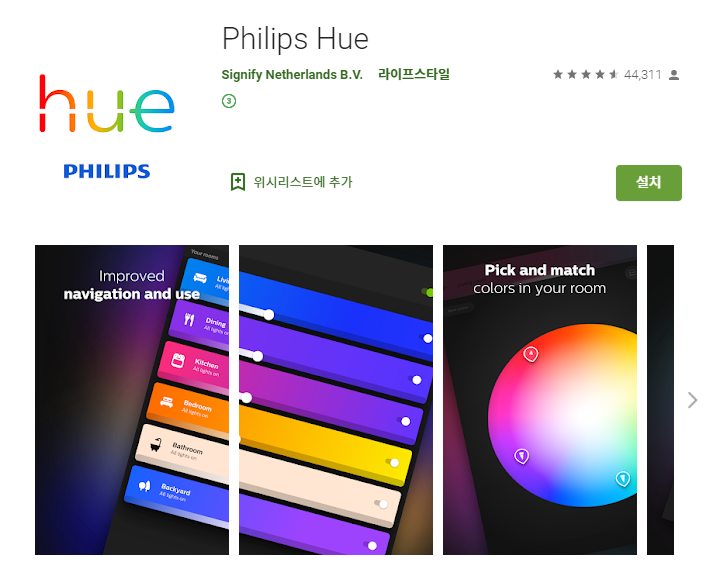
이후 앱에서 가이드 하는대로 설치를 완료하기만 하면 됩니다. 브릿지를 연결하시고 방 만들기를 통해 휴 조명들이 설치되어 있는 방을 하나 생성해 준 후, 가지고 있는 조명들을 체크하여 선택해 주면 설치는 완료가 됩니다.
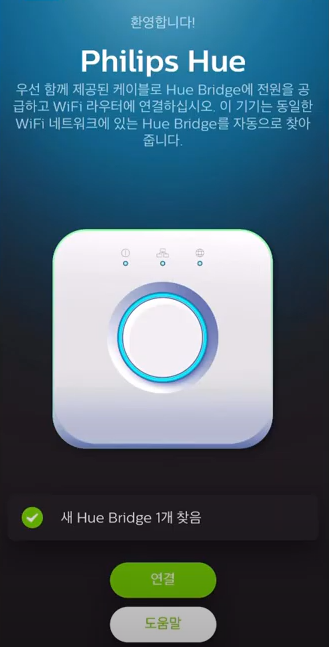
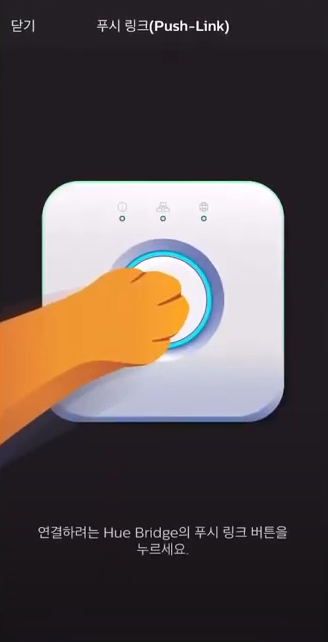
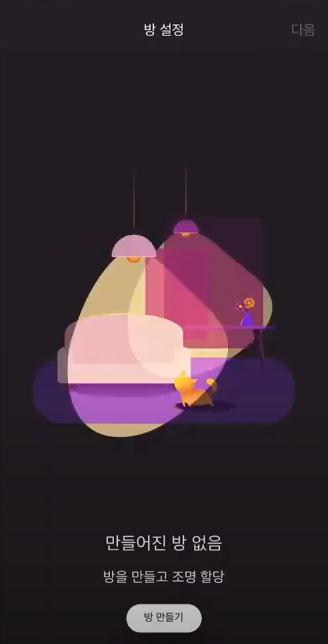

II. 필립스 휴 플레이 설치
저희집은 TV가 벽걸이 시공 되어 있기 때문에 TV뒤에 붙이기 위해서 부착용 스탠드를 이용 하였습니다. 제 생각에는 PC의 환경에서는 스탠드 설치가 나은것 같고 TV의 환경에서는 벽 부착용 브라켓을 사용하는게 좋은 것 같습니다. 그 이유가 PC의 환경에서는 무조건 책상이 있기도 하고 모니터가 아무리 커도 눈과 거리가 가깝기 때문에 광을 넓게 퍼지게 하는 것 보다는 각도를 사람쪽으로 45도 틀어서 좁게 세팅하는 것이 몰입도를 높힐 것 같고, TV는 요새 벽걸이 시공이 많고, TV서랍장이 없는 집이 많기도 하며, 최소 1~2미터 떨어져서 TV를 감상하기 때문에 TV 뒤에 붙여서 빛이 벽을 반사하면서 넓게 퍼지게 하는 세팅이 좀 더 몰입도를 배가 시키기 때문입니다.
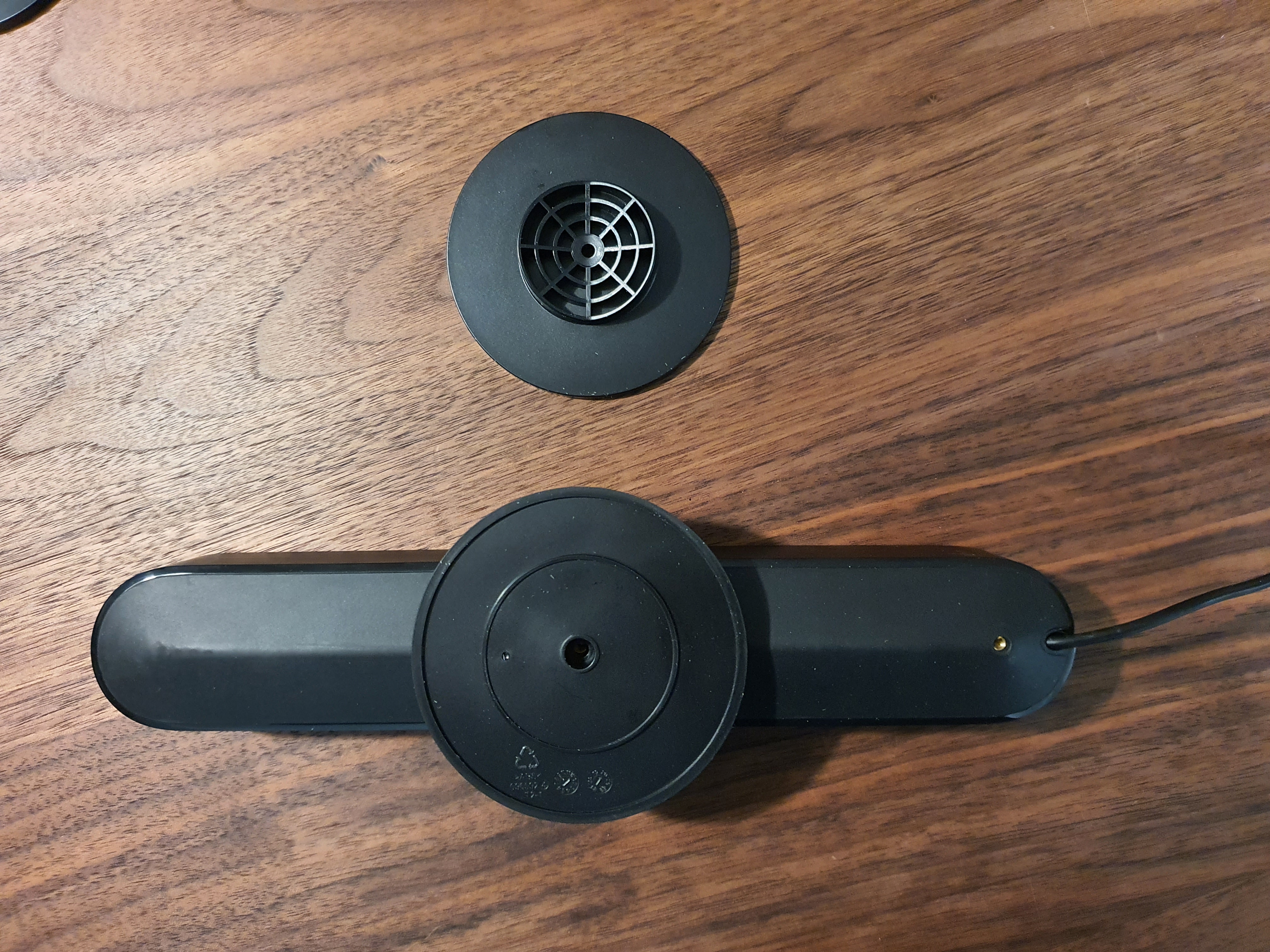

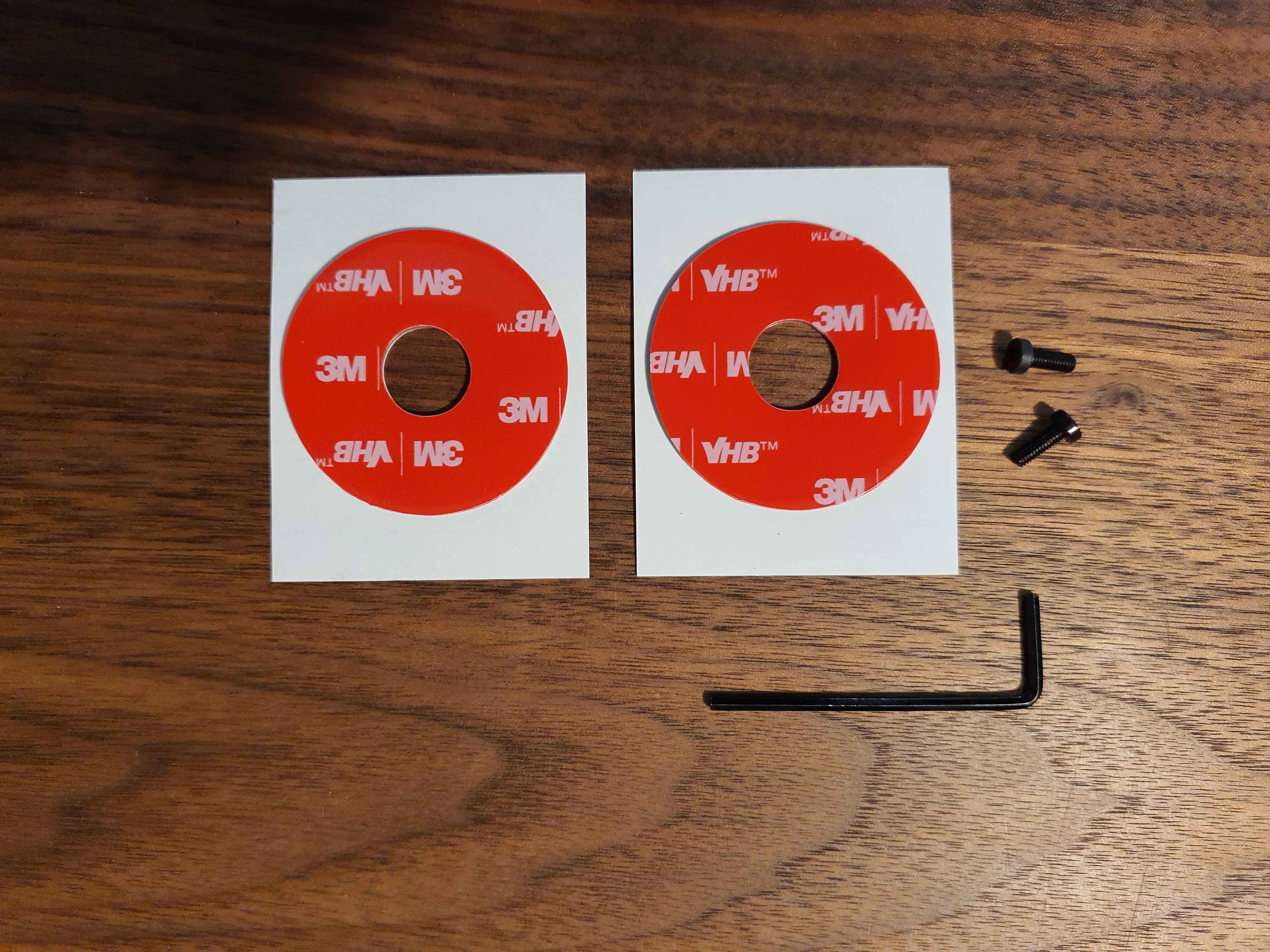
스탠드 형으로 설치를 원할 경우 아래 부분에 나사를 연결하면 된다.


위 사진처럼 붙이신 후에
TV뒤에 붙이기만 하면 되기 때문에 매우 쉽습니다.붙이실 때 팁을 드리자면 최대한 TV 테두리쪽에 붙이셔야 광이 더 많이 확산되어 퍼져나옵니다. 너무 안쪽에 붙이면 빛이 안에서만 돌기 때문에 TV를 볼때 광량이 적어져요.


처음에 위 사진 처럼 너무 안쪽에 붙였더니 광량이 크질 않았습니다. 결국 다시 TV의 베젤쪽으로 옮겨 붙였습니다. 그리고 휴 앱에서 이 플레이 조명을 추가해 주시는 것도 잊으시면 안됩니다.


그리고 이 휴 플레이 바에 들어 있는 어답터는 홀이 3개이기 때문에 저희 집에 있는 스트립 두개를 여기에 연결했습니다. 어짜피 플레이바랑 싱크박스 어답터가 모두 3홀을 가지고 있기 때문에 플레이 바는 싱크박스와 함께 전원을 쓰면 되기 때문입니다. 개꿀입니다.
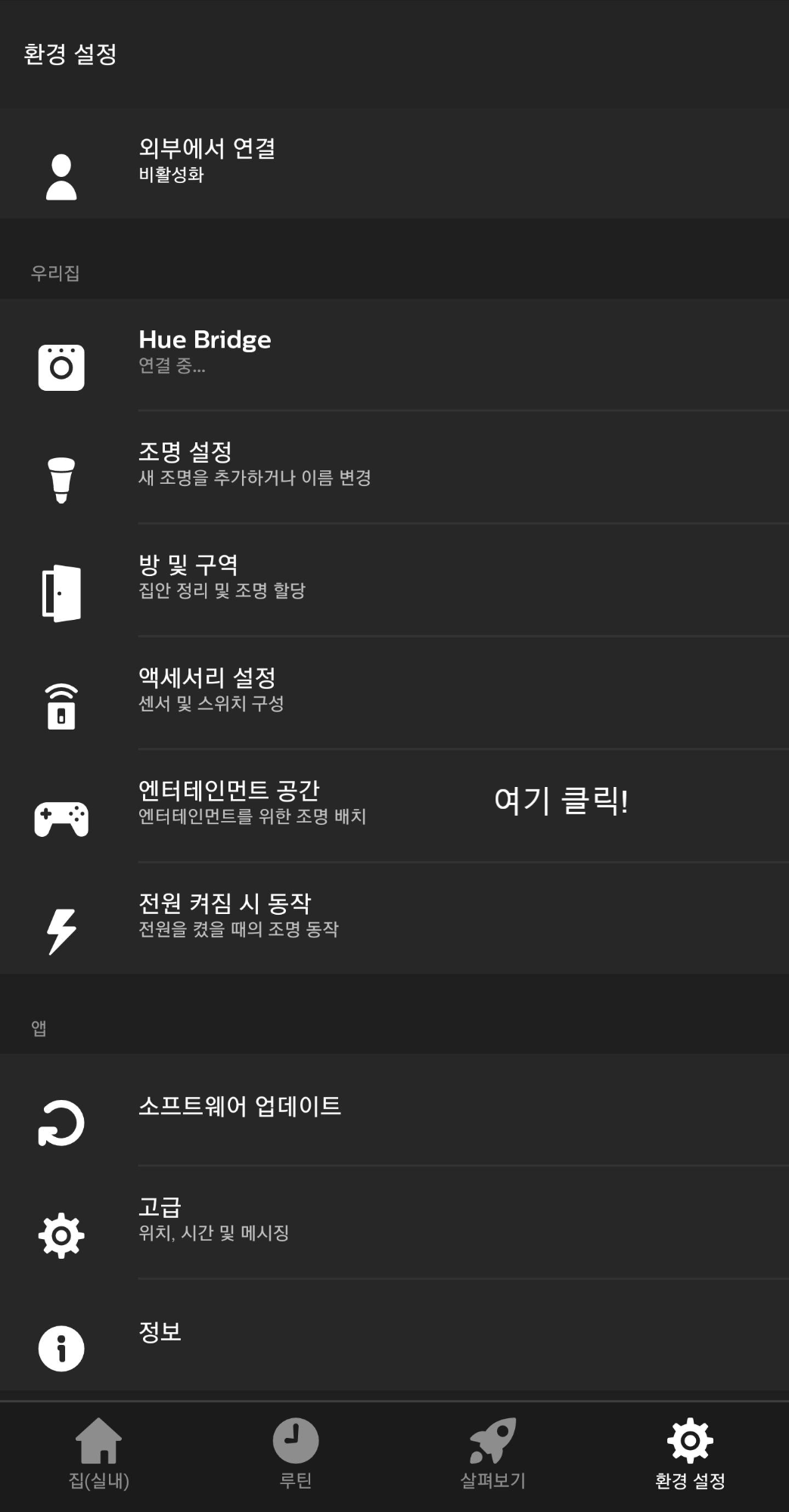
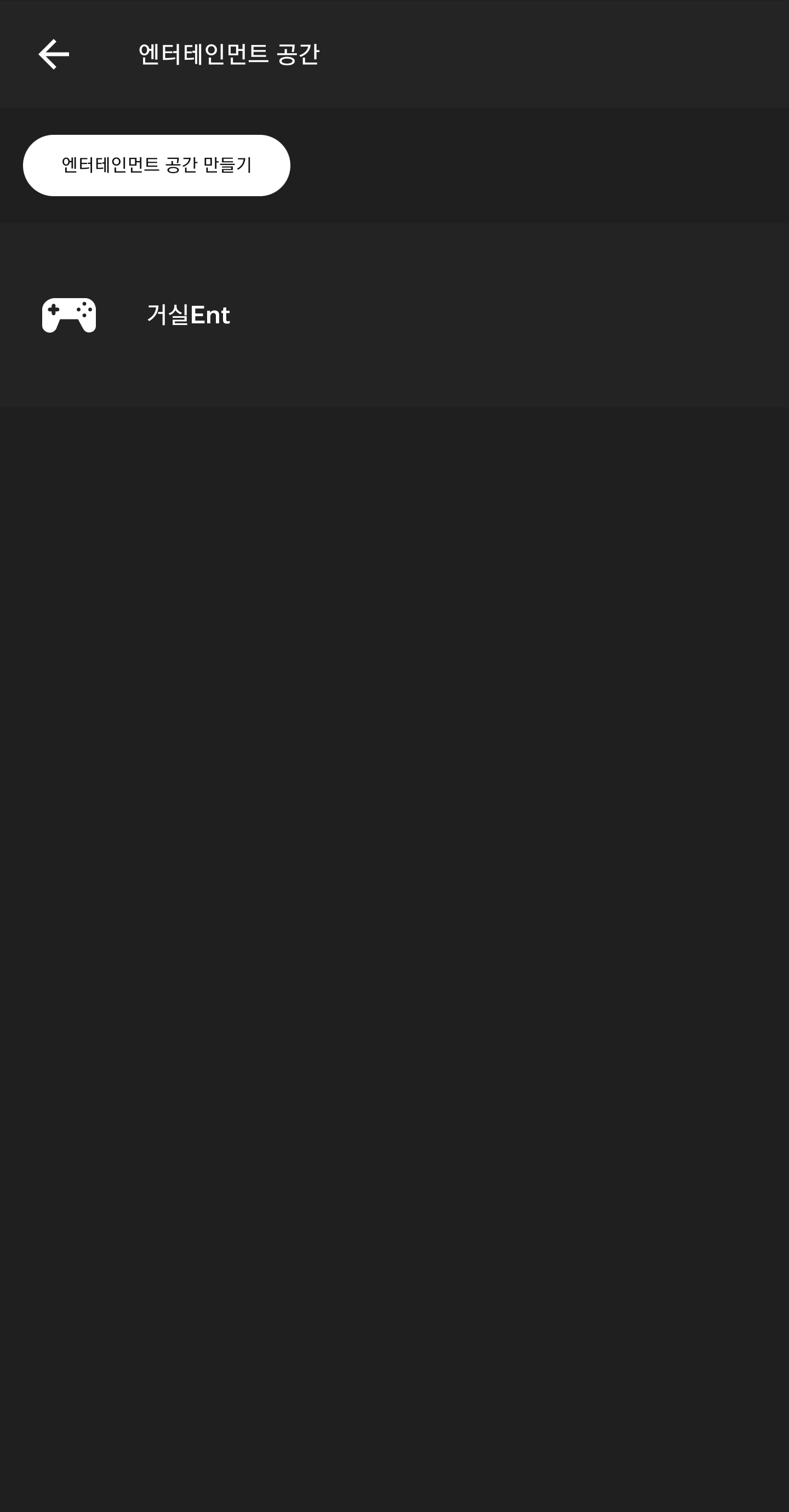

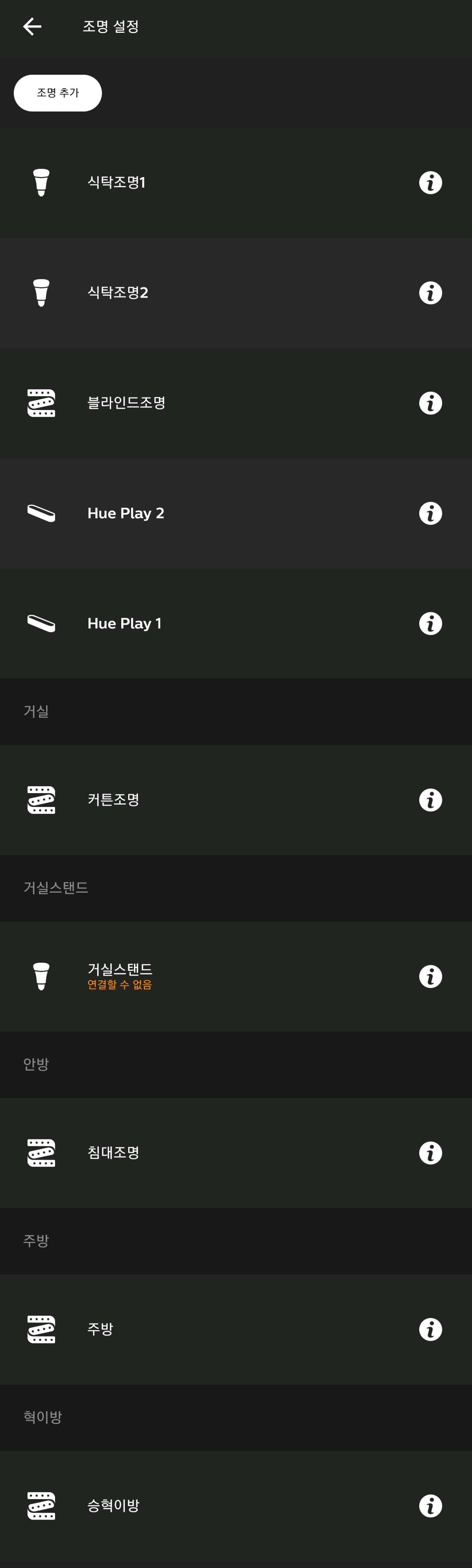
엔터테인먼트 공간만들기를 실행하시면 이 공간에 어떤 조명들로 구성할 것인지 그리고 어디에 위치되어 있는지 정할 수 있고 테스트 까지 해 볼 수 있습니다. 최대 10개까지 추가 및 구성이 가능 합니다. 저 같은 경우 총 7개로 구성을 했는데요. 오른쪽의 커튼이 5미터에 육박하여 스트립 익스텐션을 두개 까지 추가를 했기 때문에 사실 총 9개의 휴 조명으로 구성이 되어 있습니다.
III. 필립스 휴 싱크 박스 설치
III -1 제품 설치
싱크박스 또한 설치가 매우 간단합니다. 가장 오른쪽에 전원 케이블을 연결하고 HDMI 1,2,3,4 포트에 내가 가진 디바이스들(셋톱박스, 게임기, PC) 등을 연결한 뒤, 맨 오른쪽의 HDMI 포트에는 TV나 모니터를 연결합니다. 여기에 Micro USB포트가 하나 있는데 이 경우 TV에 연결해 두시면 TV 전원의 켜짐, 꺼짐 여부에 따라 싱크박스의 연결도 동기화를 시켜둘 수 있습니다. TV 안보는데 굳이 싱크박스를 켜두어 전력을 소모할 필요가 없기 때문에 전력관리에도 굉장히 신경을 쓴 제품입니다.
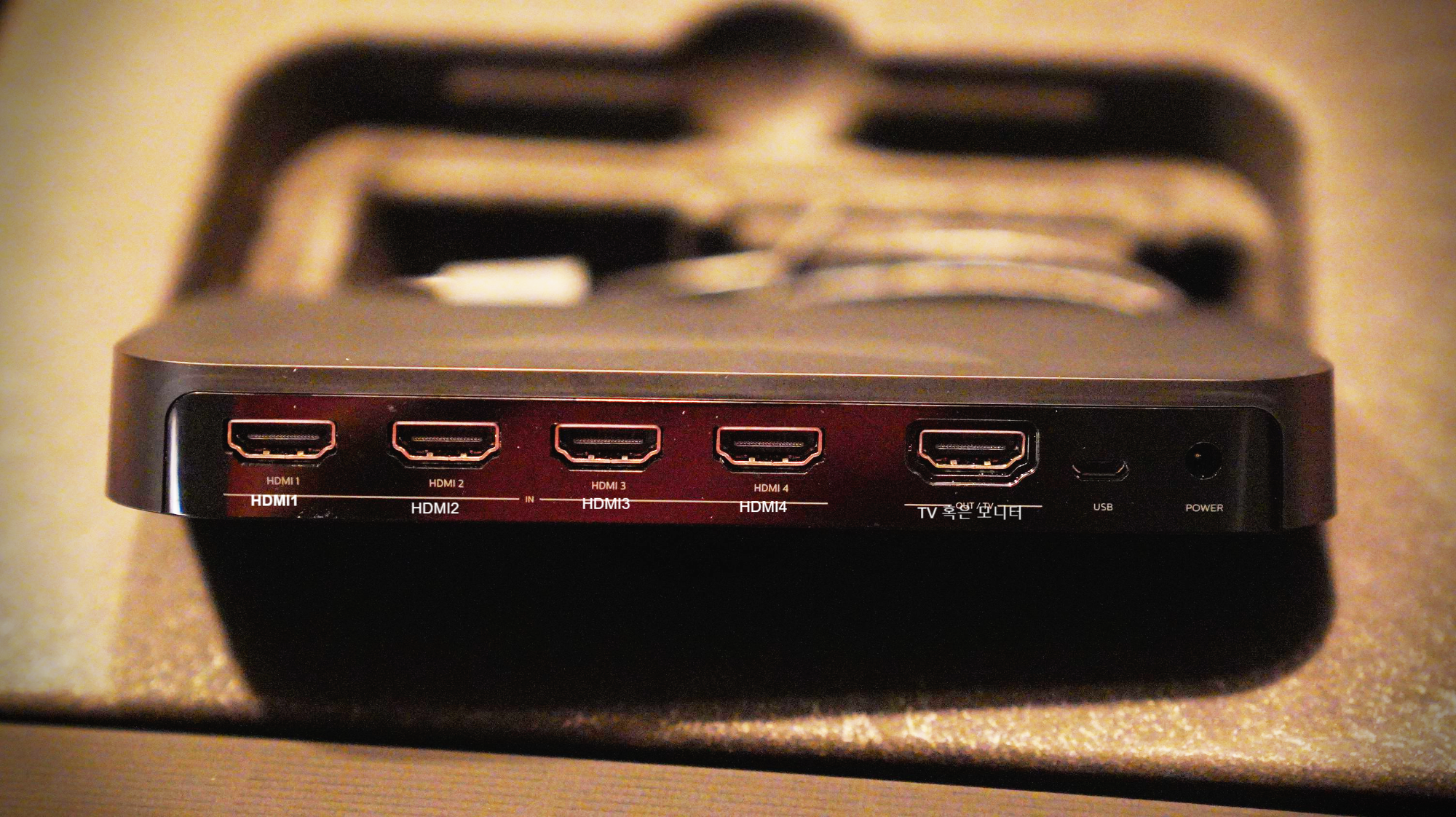
설치법은 매우 간단합니다. 전원 케이블을 연결하신 후, 가지고 계시는 제품들(게임기, 셋톱박스)에 연결되어 있는 HDMI케이블을 싱크박스의 HDMI 1,2,3,4 번 단자에 꽂아 주기만 하면 됩니다. *가장 오른쪽의 Output단자는 TV를 연결) 그리고 여기에 USB포트가 있는데 이것은 TV와 연결해 두면 TV가 켜졌을때 자동으로 신호를 받아 싱크박스를 연동해 줍니다.

저 같은 경우는 게임기, 셋톱박스만 연결을 해 두었습니다. 유의하실 점은 넷플렉스를 보통 TV에서 실행하실 텐데 이 경우 TV는 이미 Output단자에 사용이 되었기 때문에 TV인앱의 넷플렉스는 싱크박스와 연동이 되지 않습니다. 그래서 셋톱박스에 있는 넷플렉스 앱으로 실행하셔야 싱크박스와 연동이 됩니다.
* 셋톱박스에서 넷플렉스를 지원하지 않는 경우
KT나 LG 같은 경우 셋톱박스에 넷플릭스가 내장되어 있는 제품들이 있기 때문에 TV인앱의 넷플렉스를 지원하지 않는다고 해도 크게 문제될게 없습니다. 하지만 이런 특정 셋톱박스는 추가 요금(월 대여료)을 요구하는 경우도 있고, SK(Btv)같은 경우 아직 넷플렉스와 제휴되어 있지 않기 때문에 활용도가 떨어질 수 있습니다. 하지만 이 경우도 해결할 수 있는 방법이 있습니다.
| 방법 | 가격 | 장점 | 단점 |
| 미니 TV(샤오미, 애플) | 20 만원 대 | 넷플렉스 이외 기능 사용 | 가격 |
| 크롬캐스트 울트라 | 9~10 만원대 | 무선 미러링 방식으로 편리 | 국내 미 출시(직구필요) |
| USB 허브 | 1~2만원대 | 가격 | 유선 연결 |
이미 싱크박스와 라이팅 제품들을 구매하느라고 출혈이 컸는데 여기에 또 몇십 만원대의 지출을 하기가 부담스러우실 거라 생각이 됩니다. 그래서 제가 추천하는 것은 HDMI포트가 있는 USB 허브입니다.



HDMI포트가 있는 USB허브를 구매한 후, 휴대폰을 연결하여 넷플릭스를 실행하면 싱크박스와 동기화가 되기 때문에 이 모든 것들이 해결됩니다. 이 때, 유선연결이므로 불편하게 소파와 TV를 왔다갔다 해야 되는 문제가 발생하지만 집에 굴러다니는 블루투스 무선 마우스를 태블렛에 연결하면 해결이 됩니다. 그러면 소파에 앉아서 싱크박스와 함께 컨텐츠를 감상하고, 끝나면 무선 마우스로 쓱쓱 다음화로 넘기면 됩니다. 간편하죠? 여기에 블루투스 키보드 까지 연결하시면 카톡도 가능하고 여러모로 쓸모가 많게 됩니다. 물론, 태블릿이 없으시다면 휴대폰도 가능합니다. 요새 휴대폰은 화면 분할 기능을 모두 지원하기 때문에 더 좋습니다. 옆에 카톡창 띄워놓고 영상보면서 카톡하는것도 가능하죠.
III-2 휴 싱크 애플리케이션 설치
우선 애플 앱스토어 혹은 안드로이드 마켓에서 Philips Hue Sync 애플리케이션을 다운 받습니다. (링크) 브릿지를 설치하기 위해 다운 받으신 휴 플레이 앱과는 다르므로 꼭 추가 설치를 하셔야 합니다.
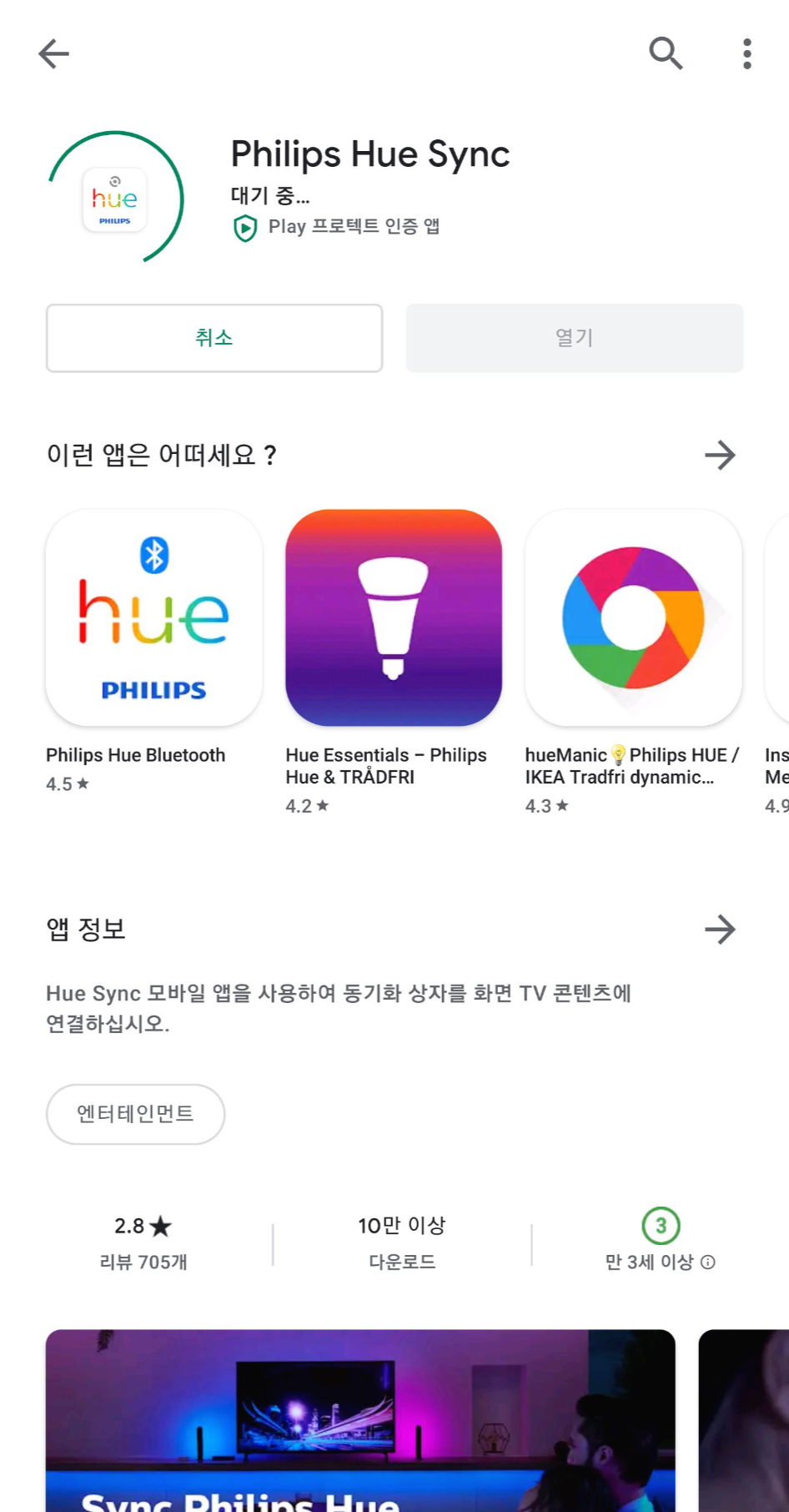
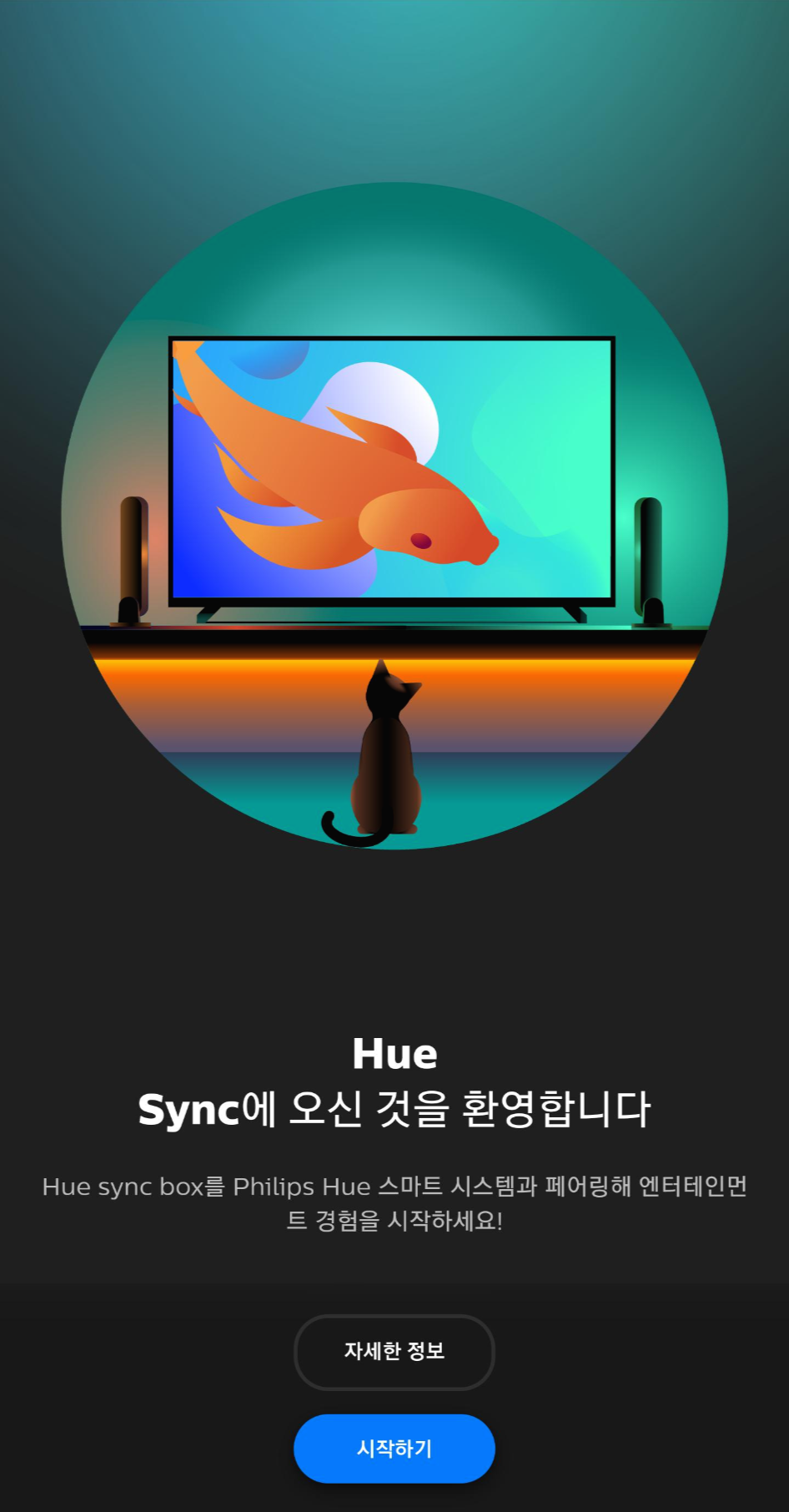
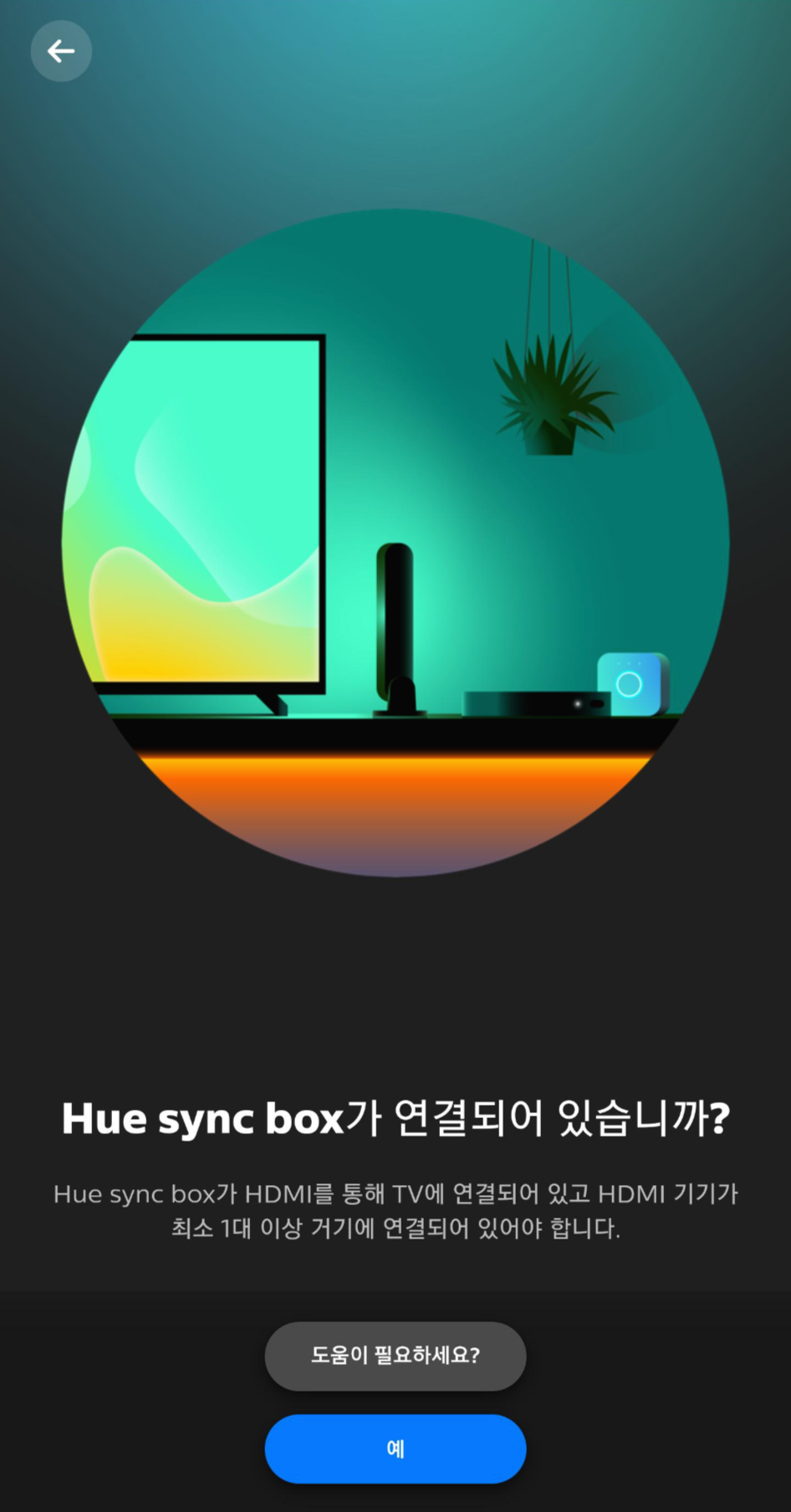
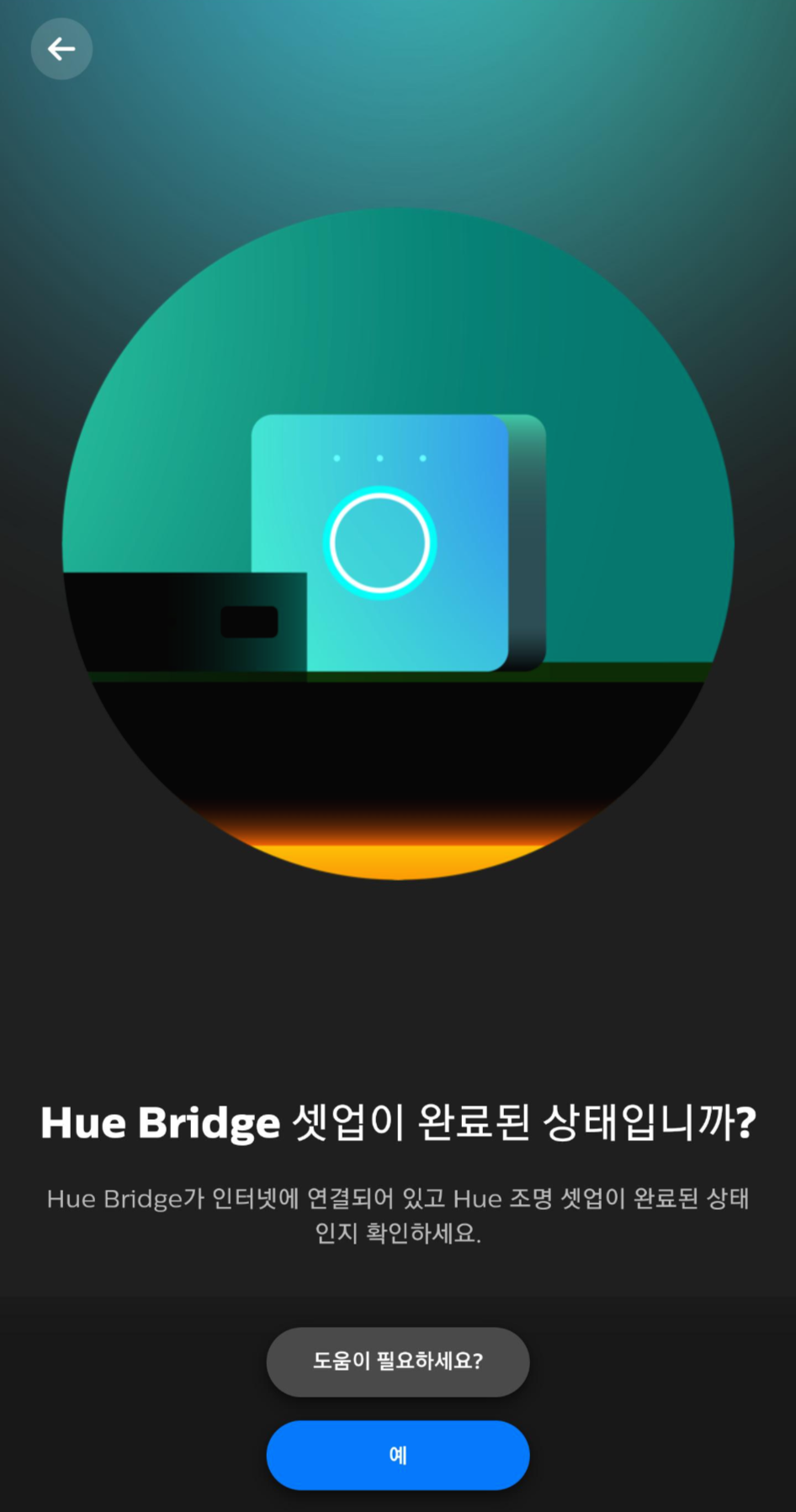
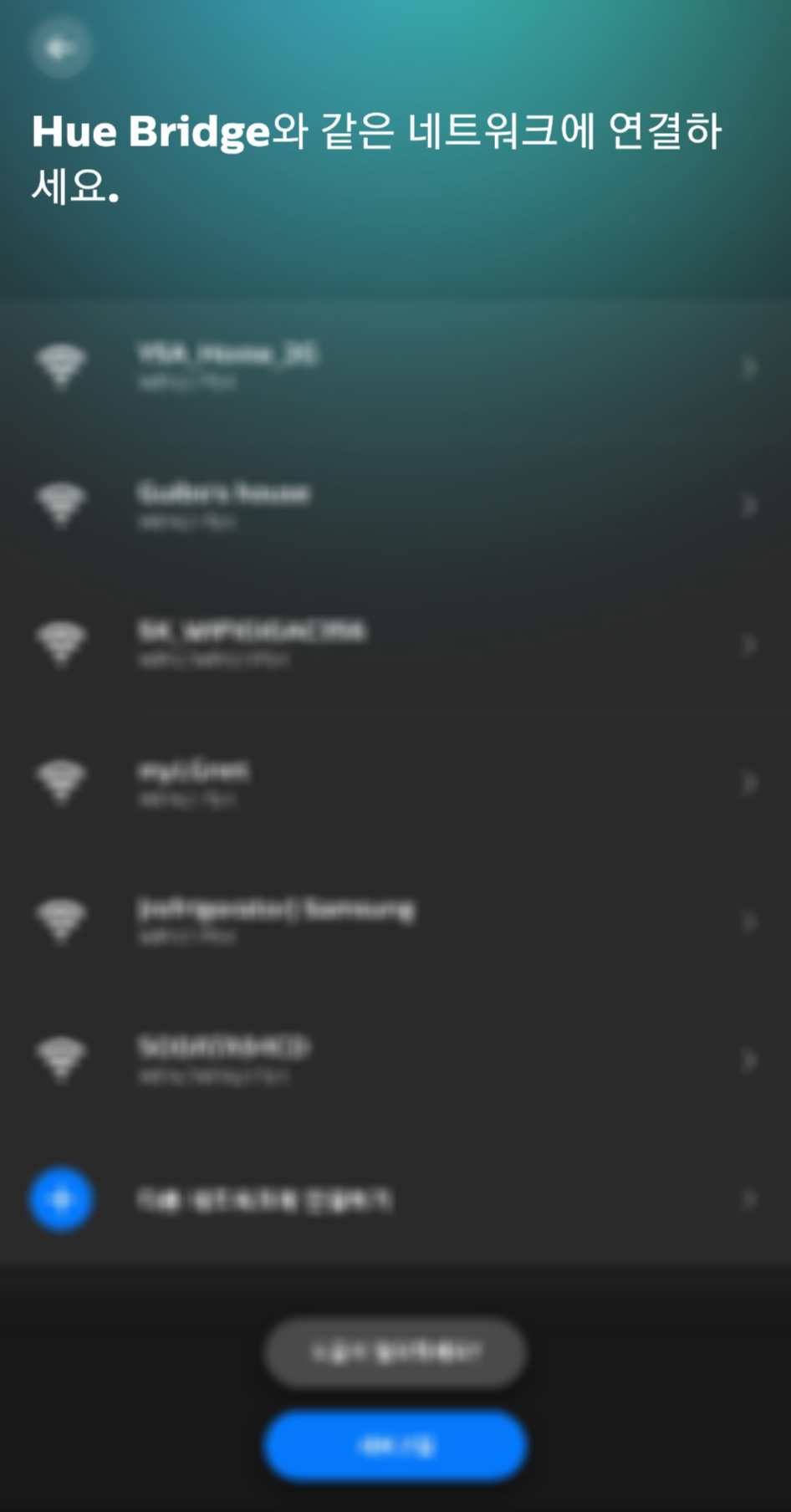
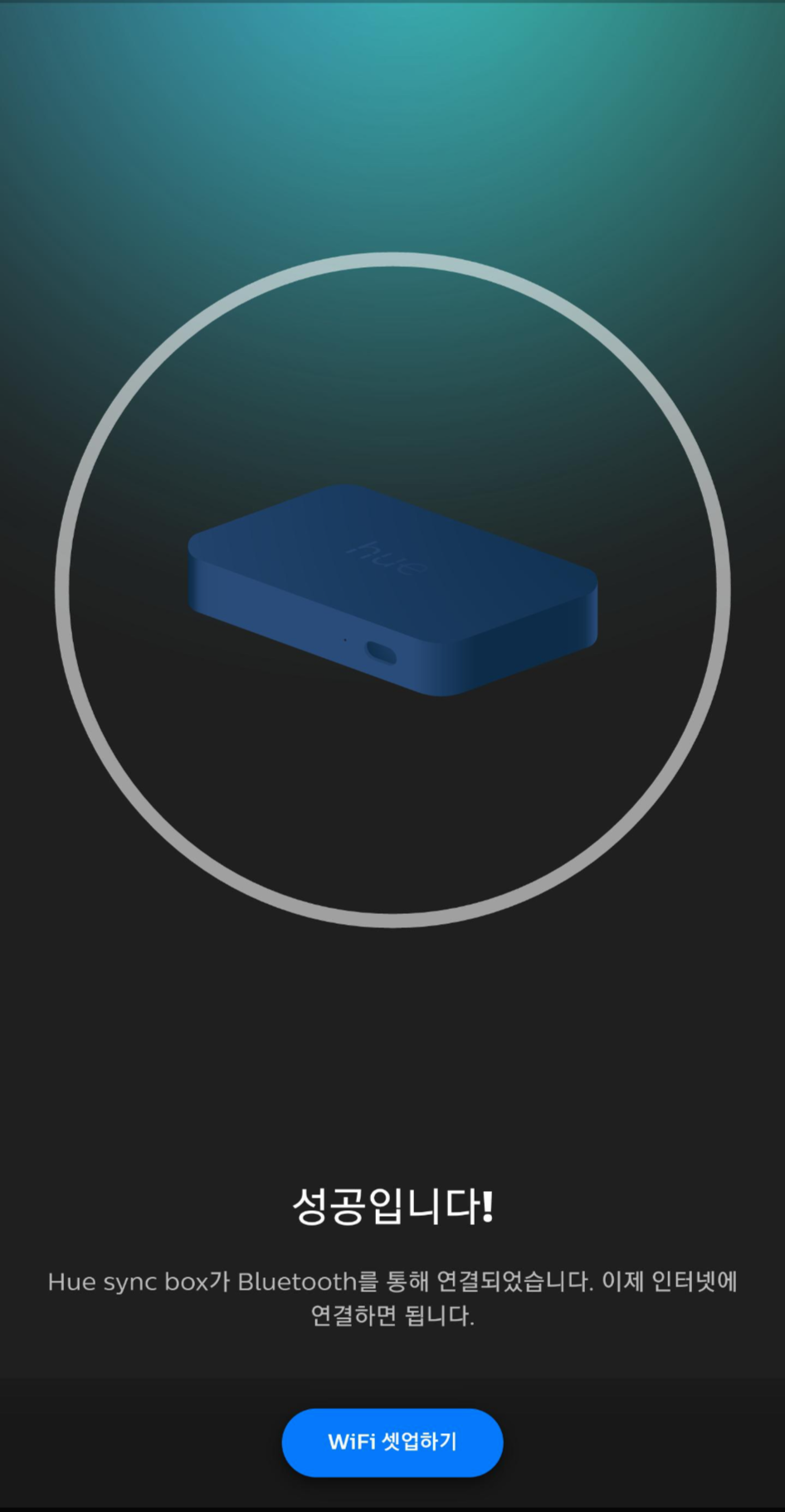
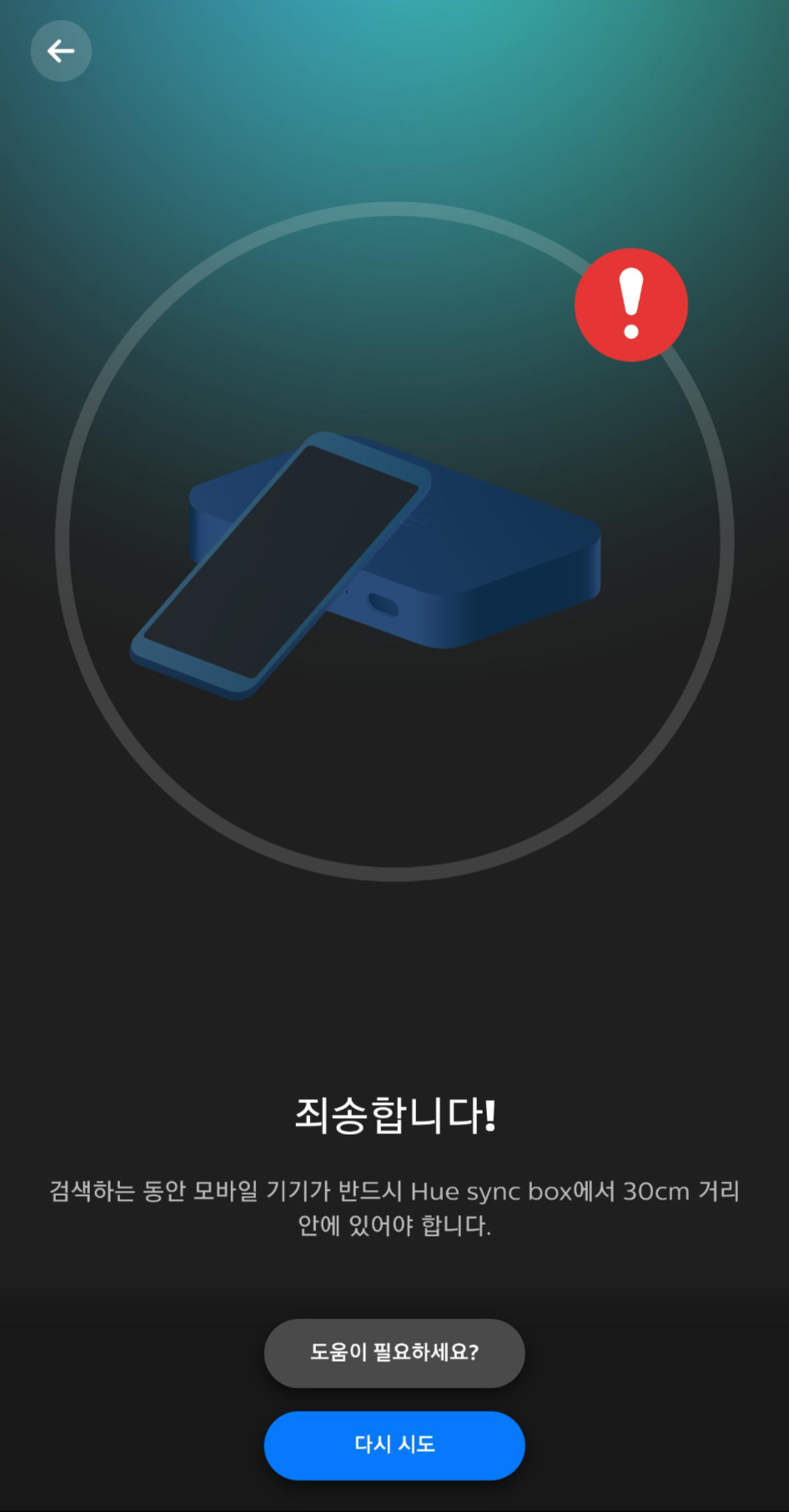
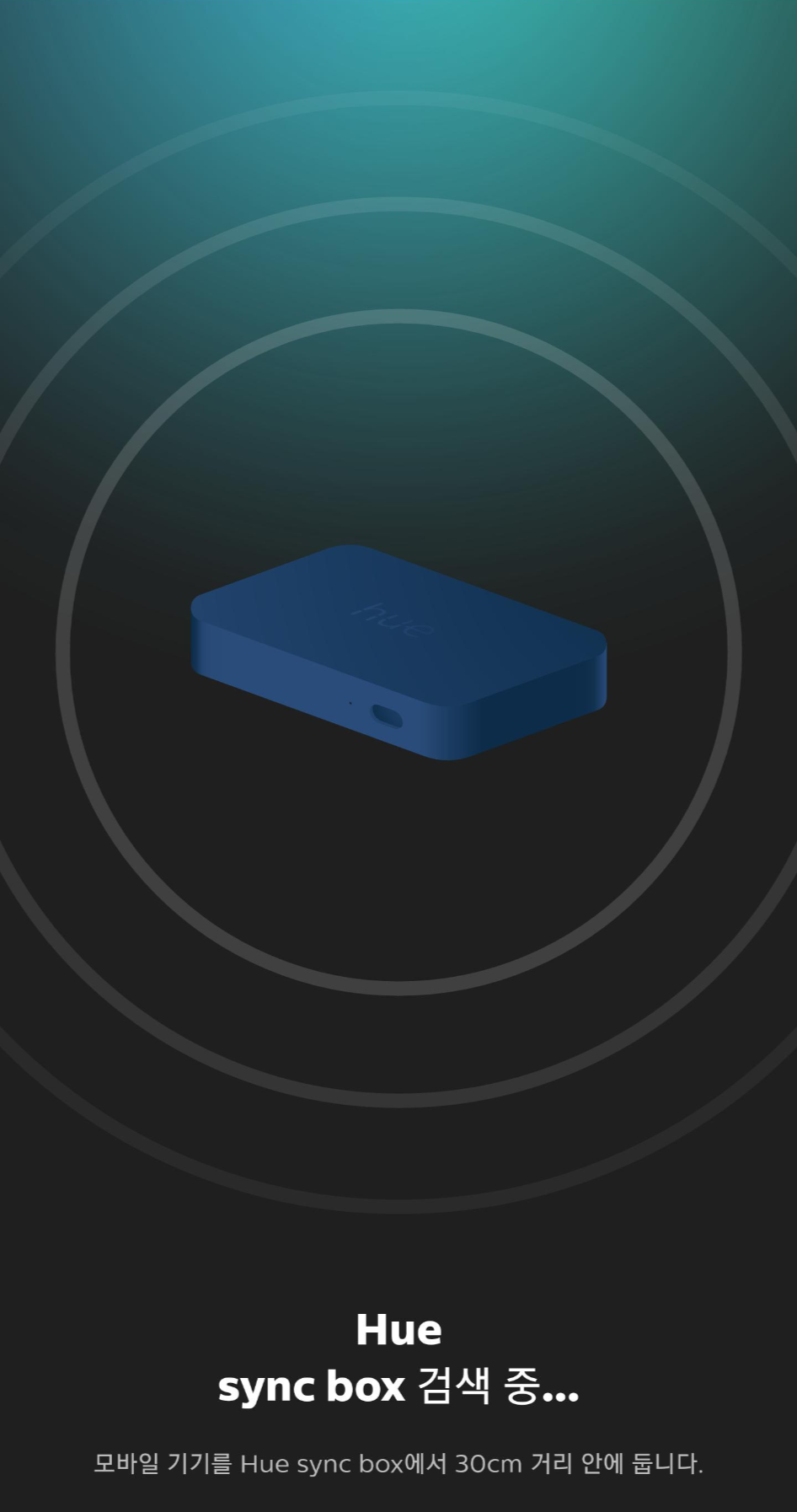

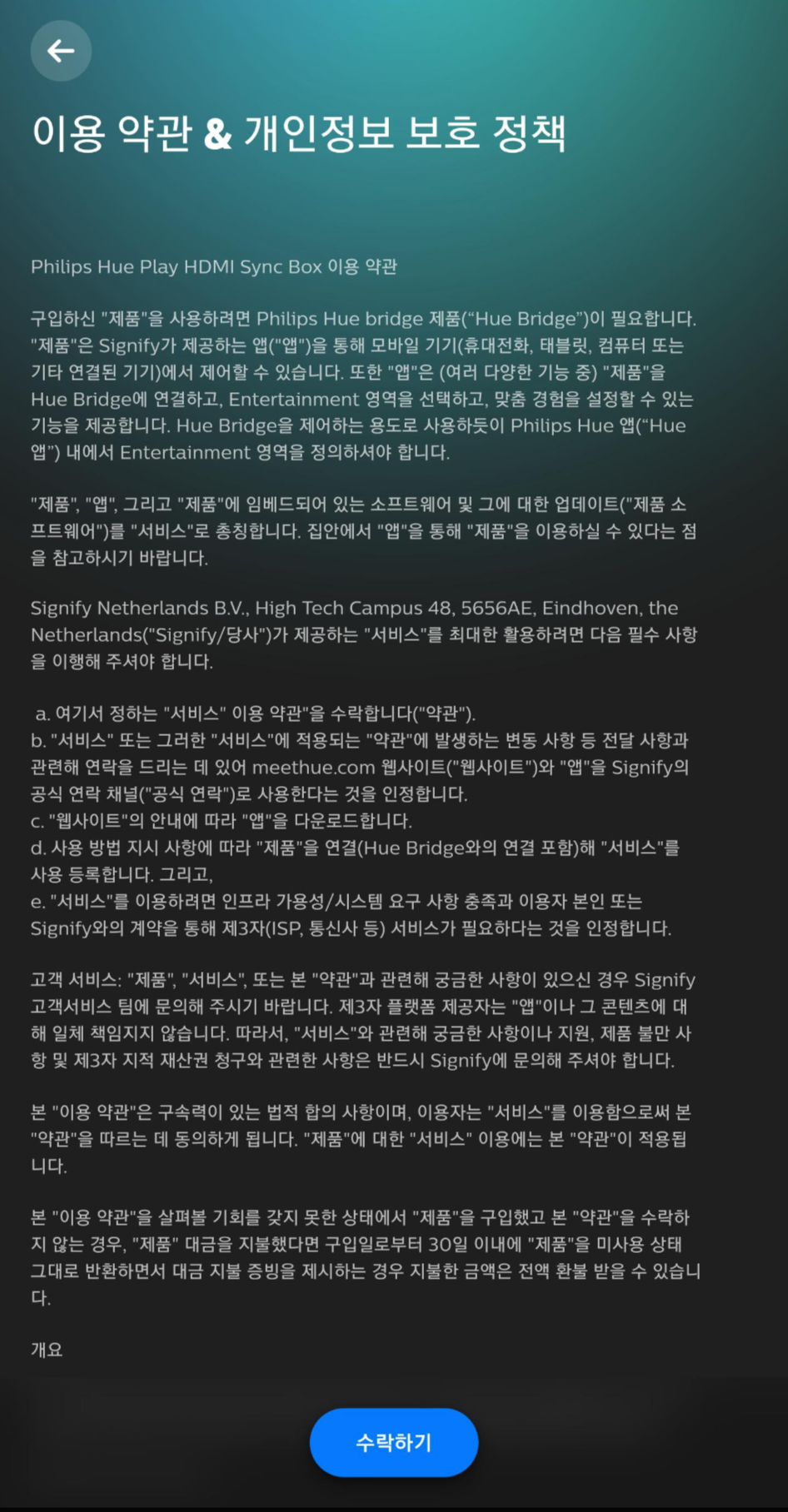
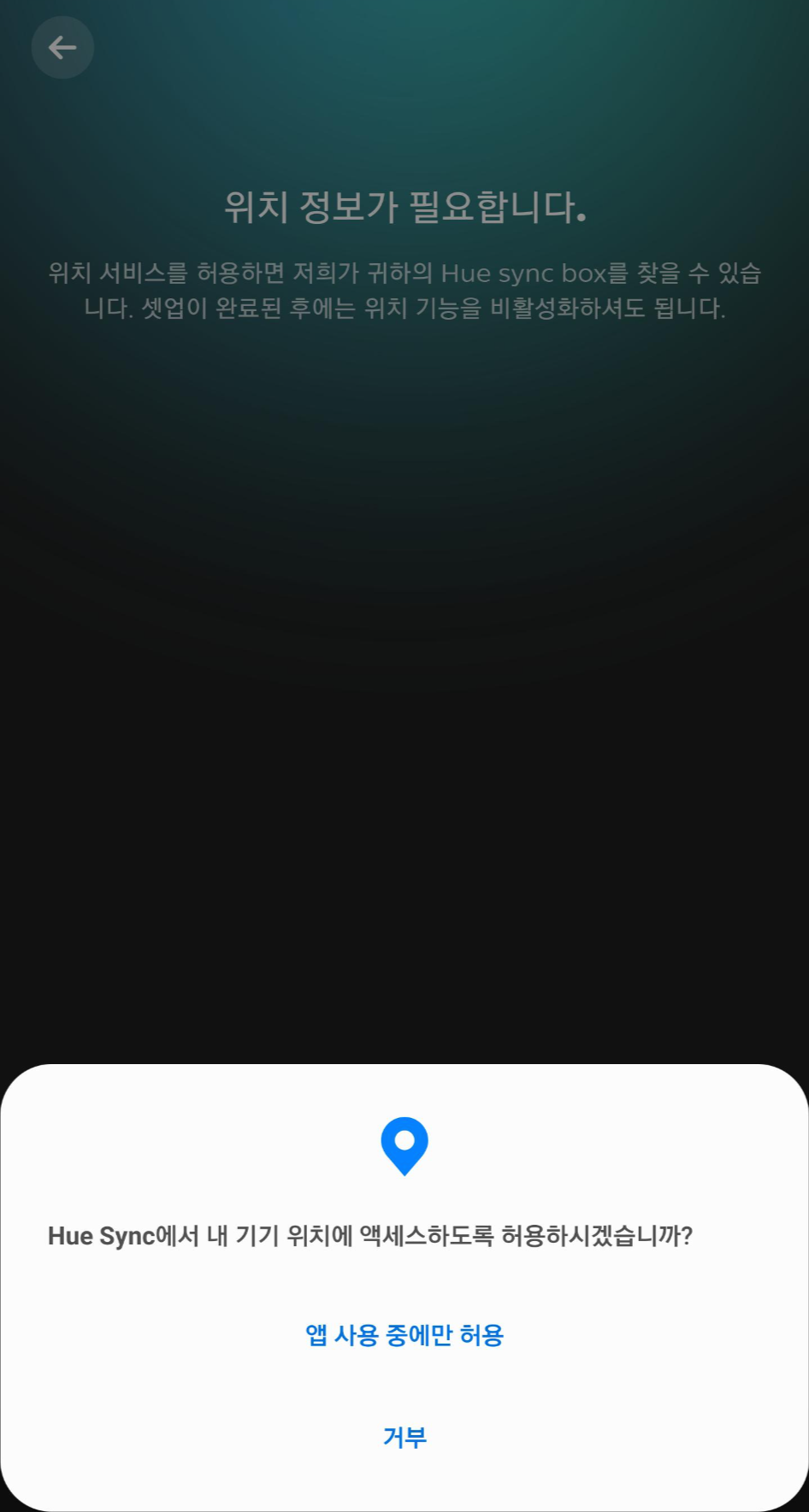
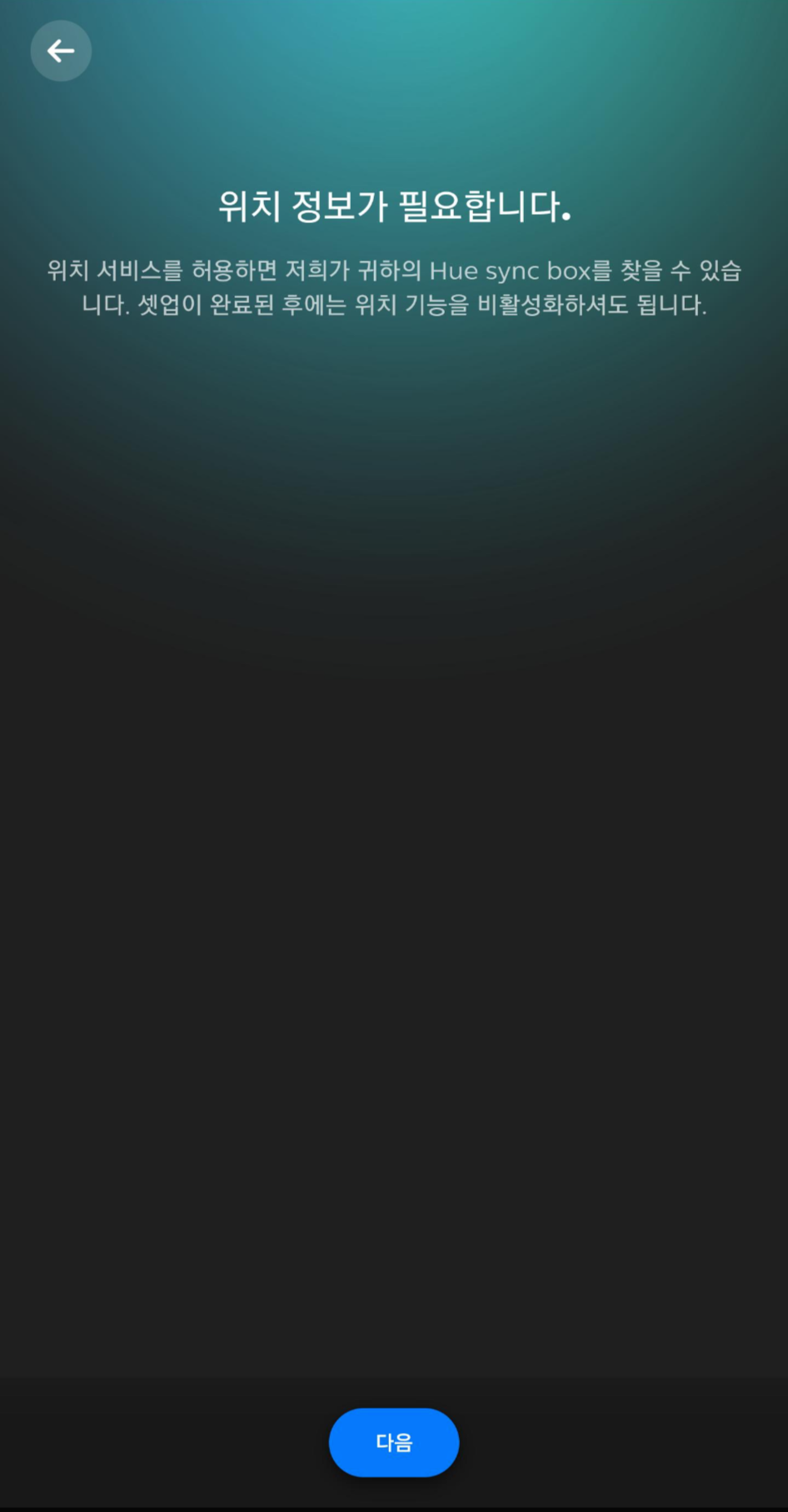
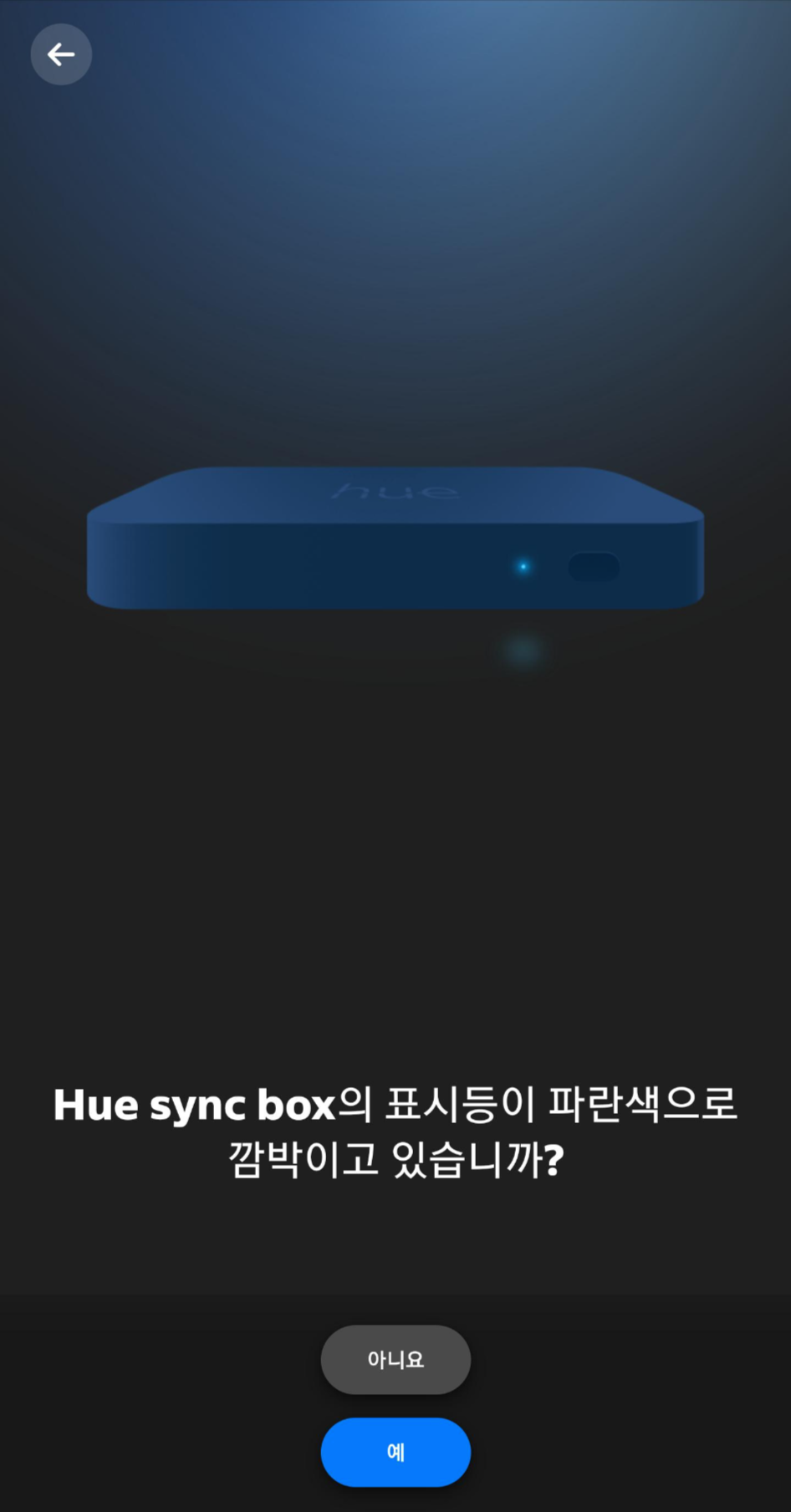

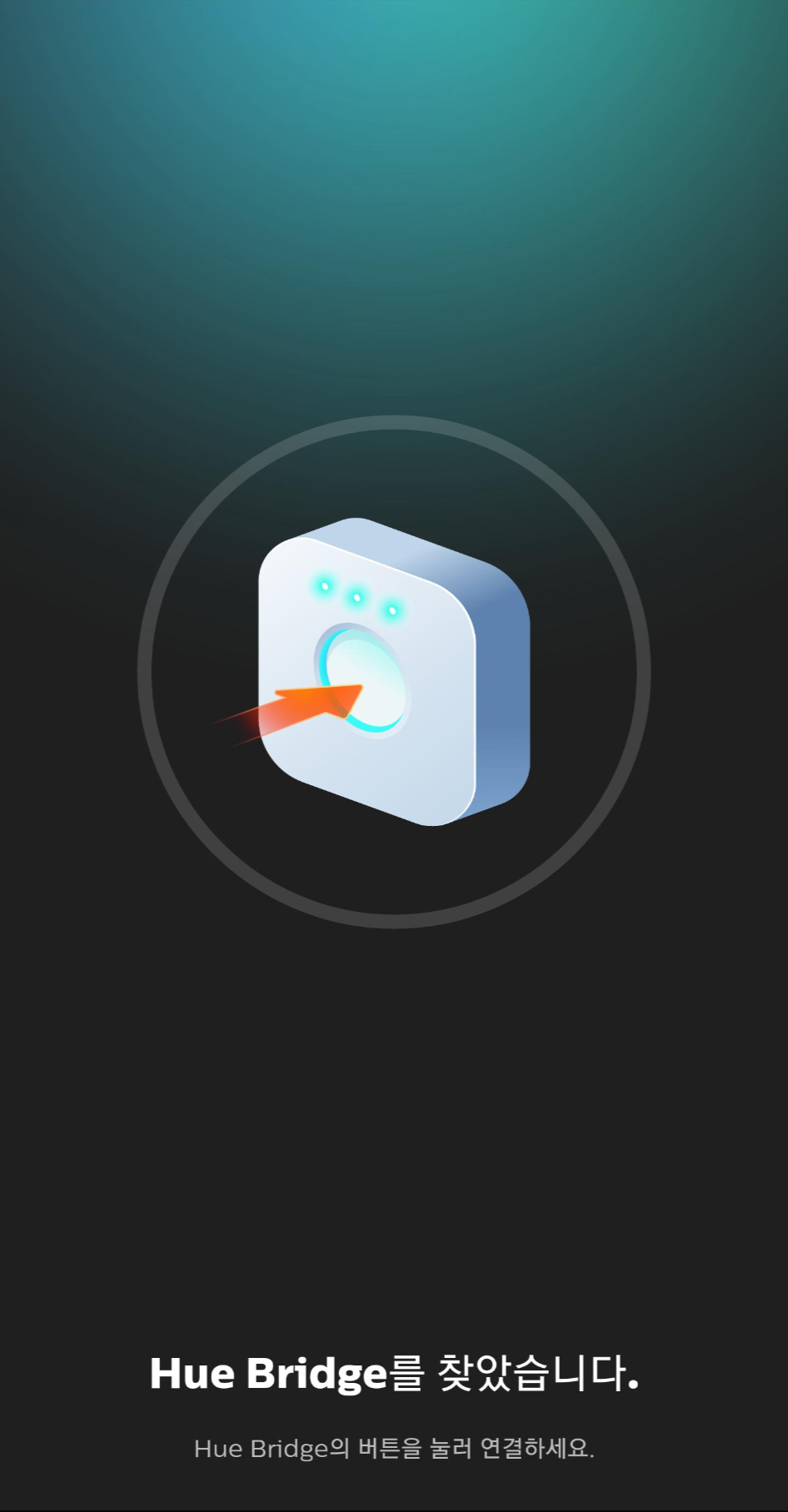
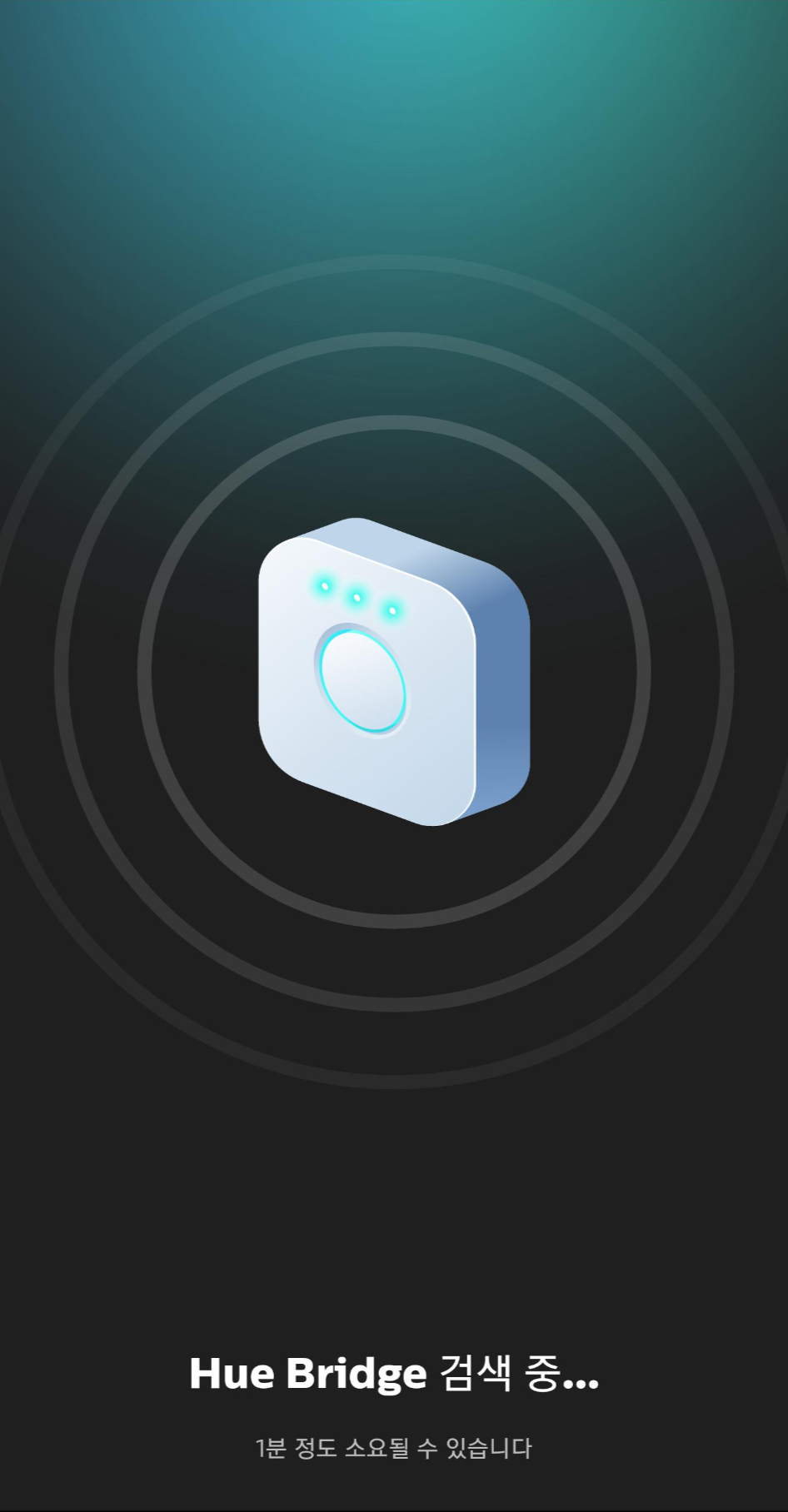
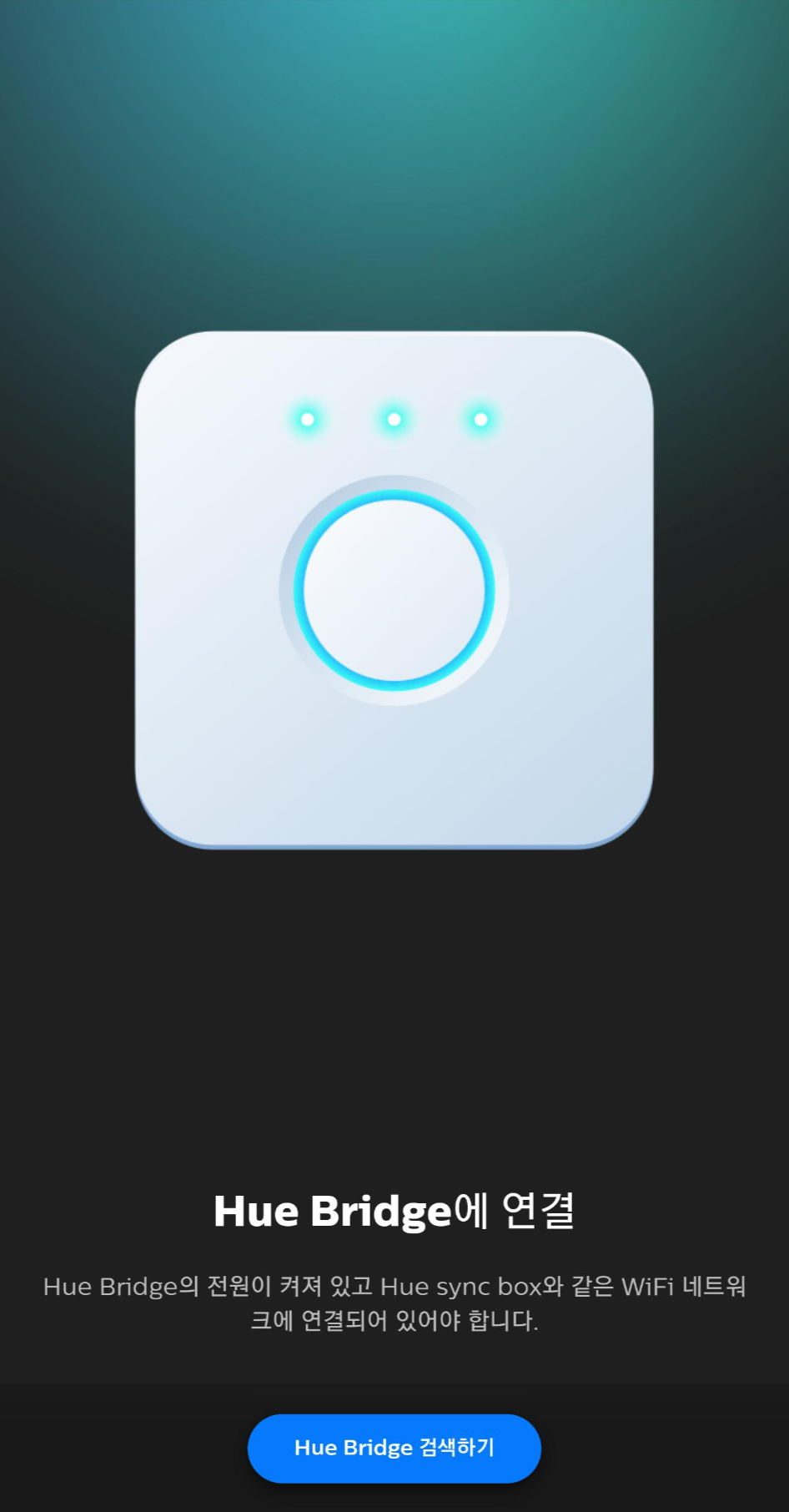
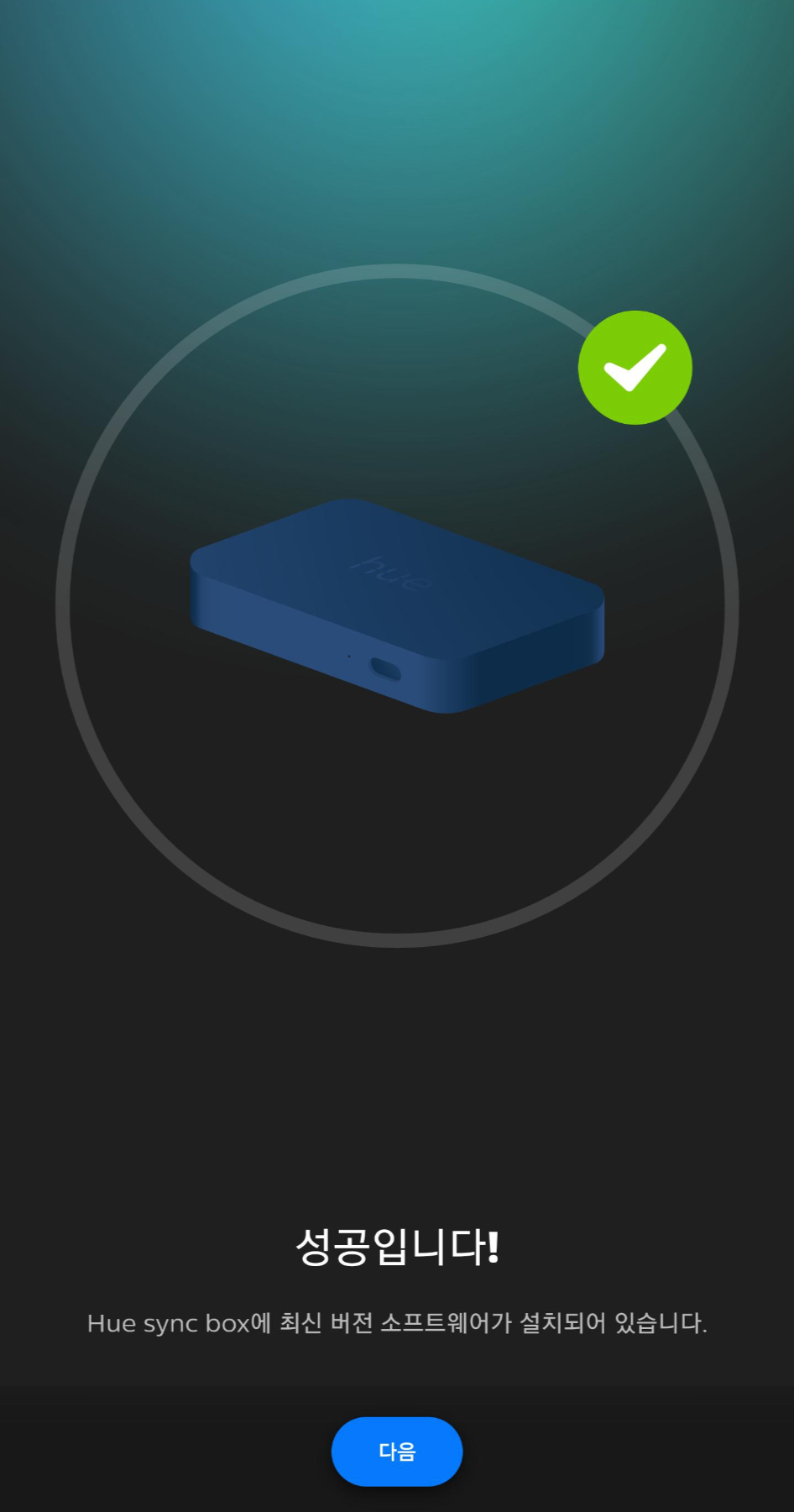
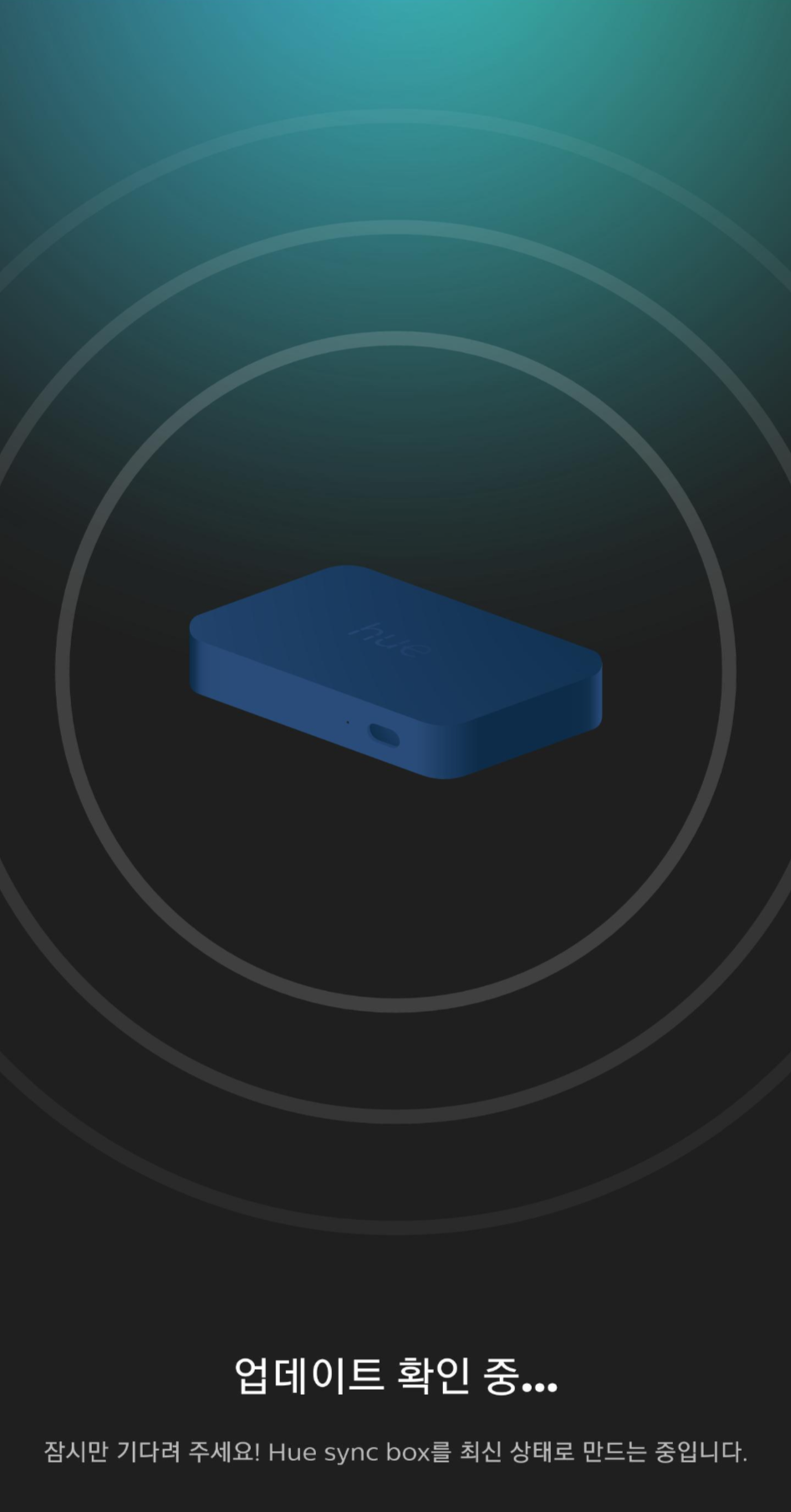
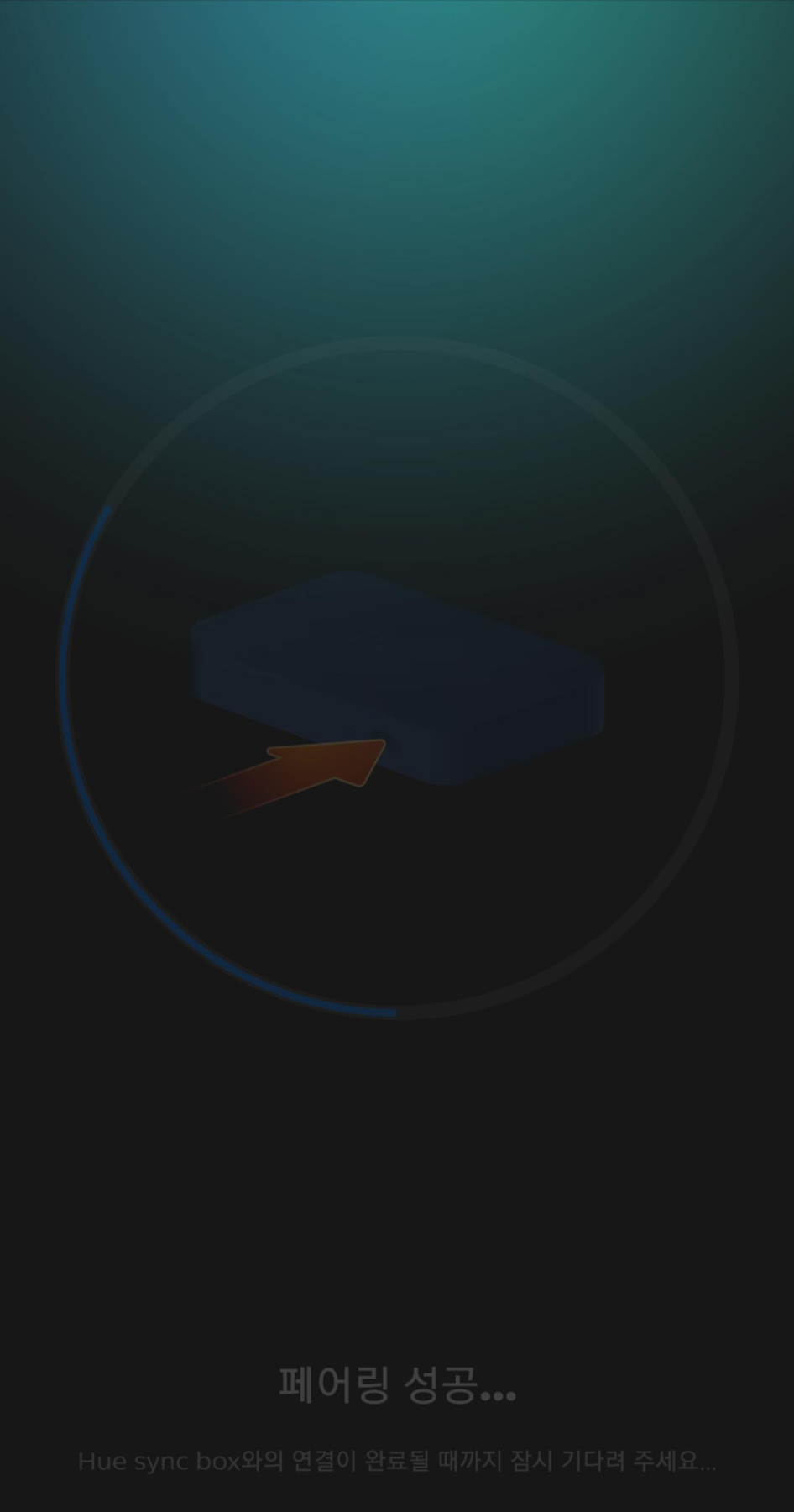
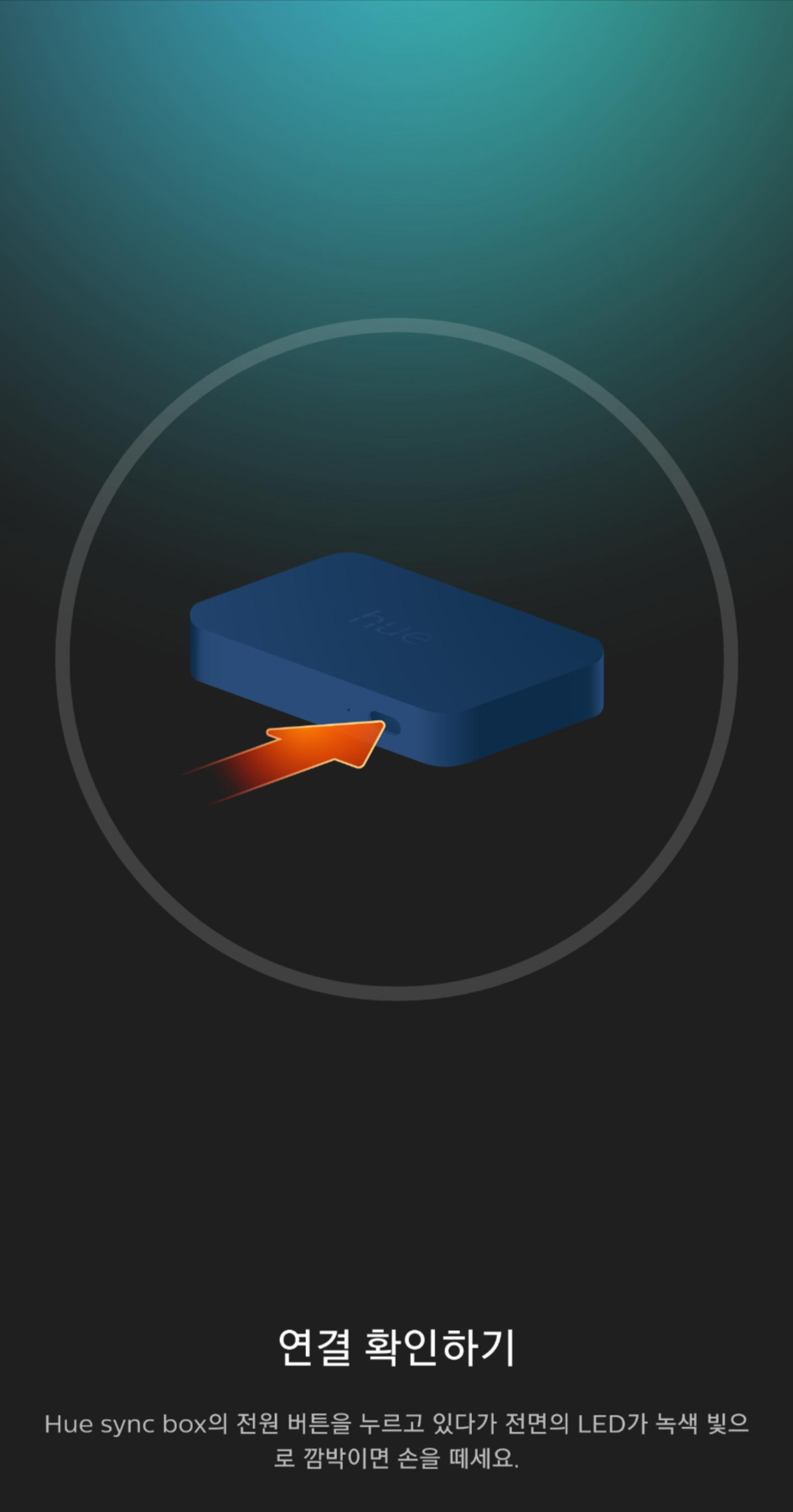
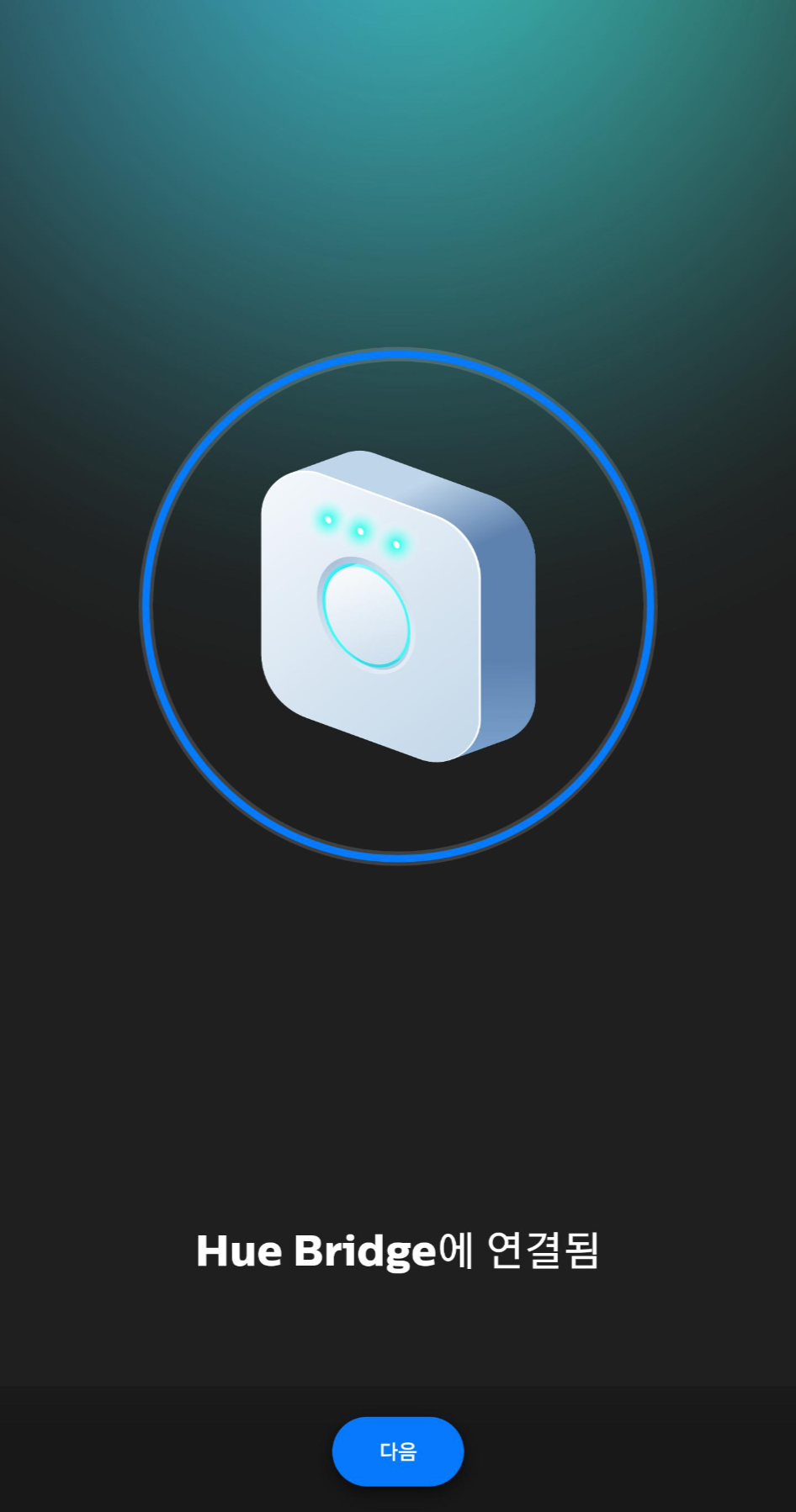
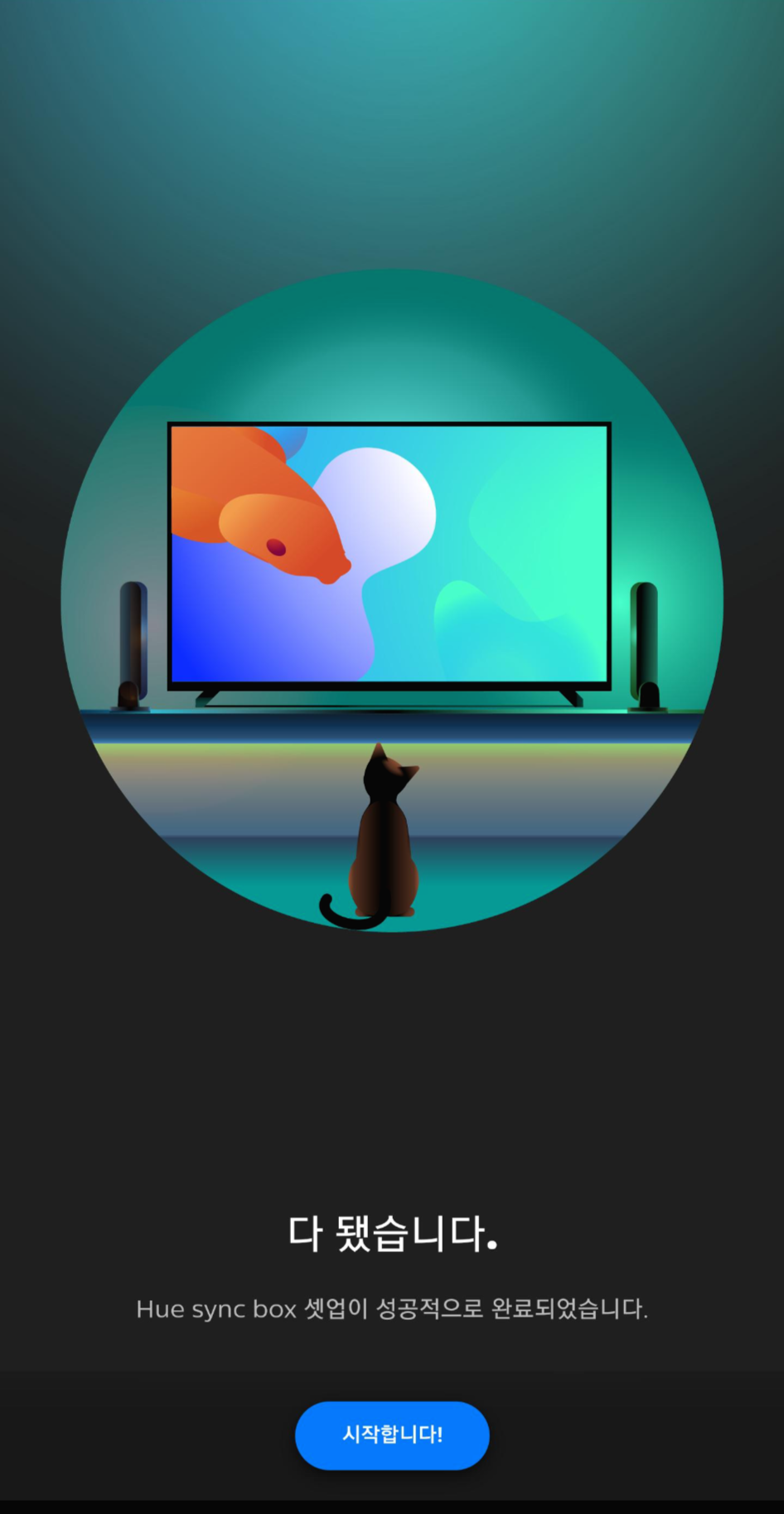
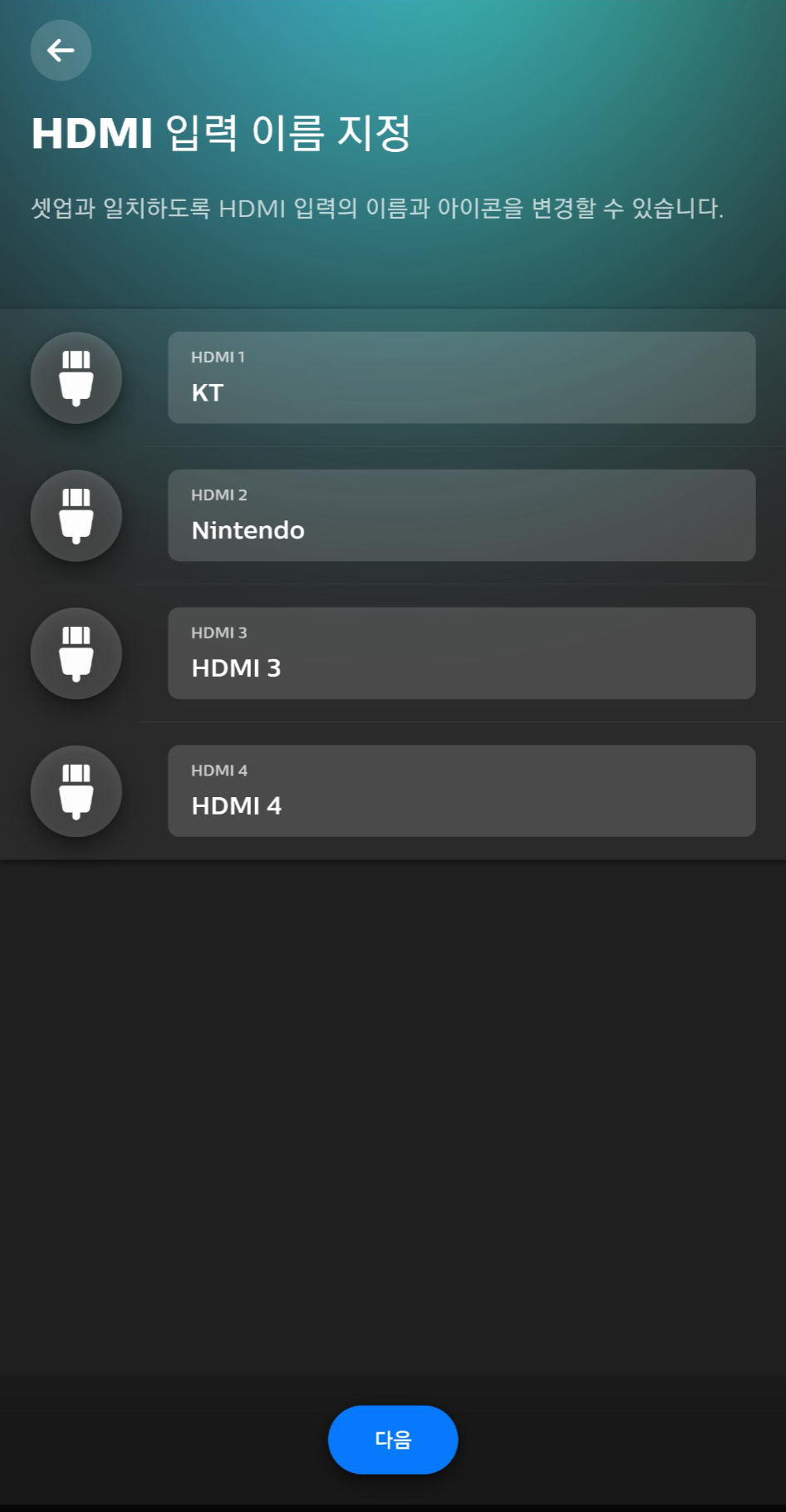
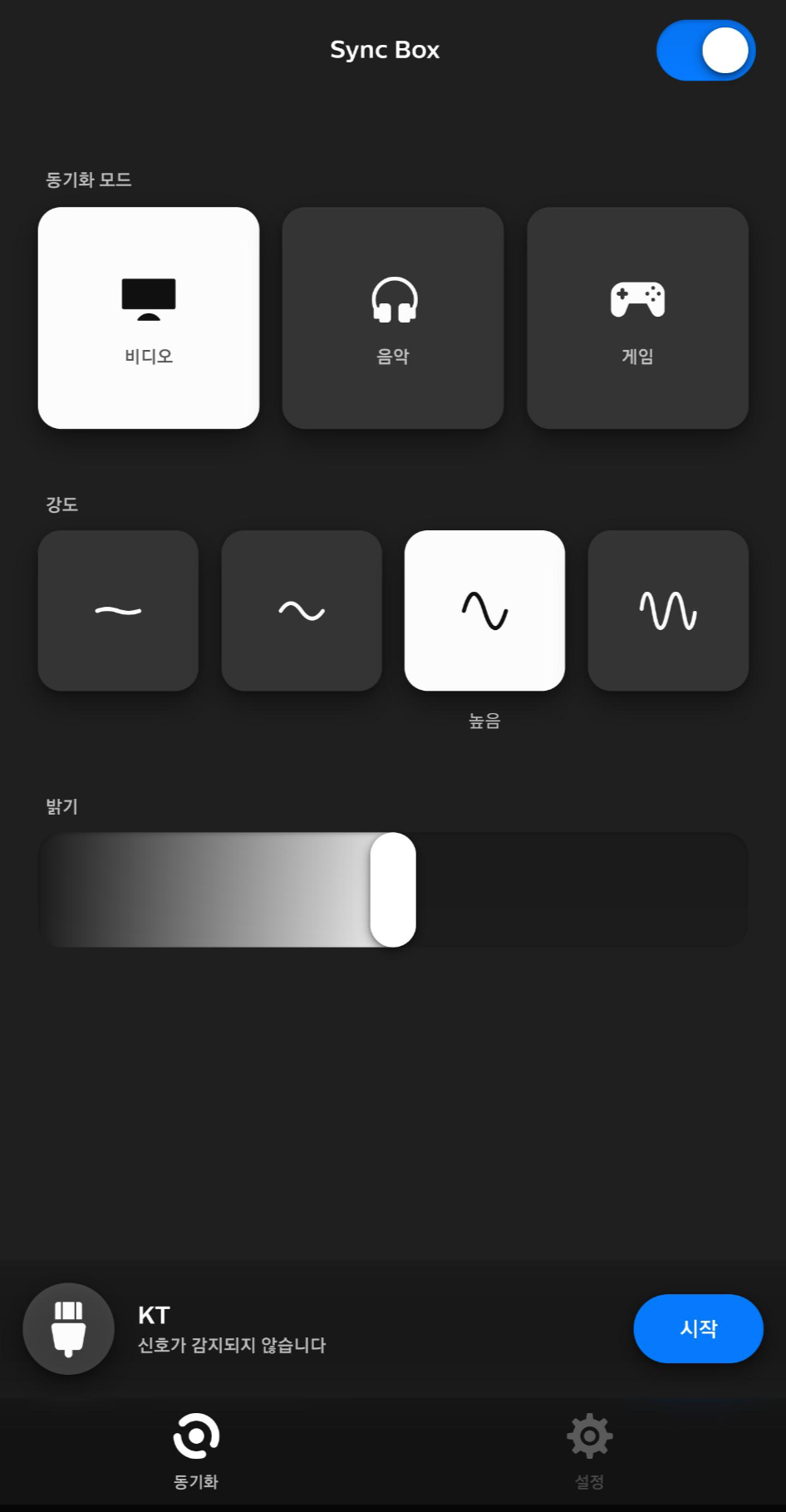
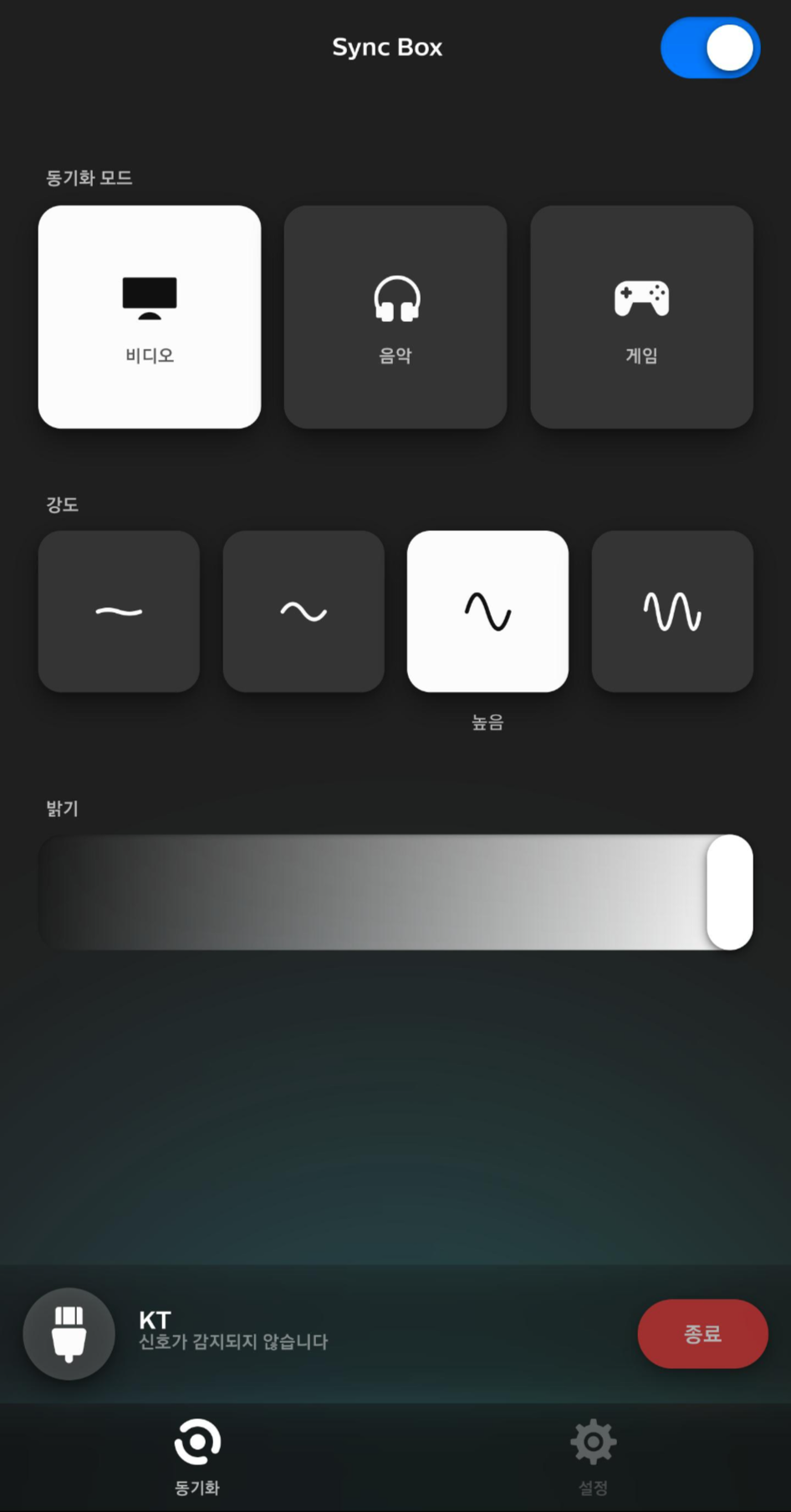
연결이 정상적으로 되었다면 현재 연결된 소스가 비디오, 음악, 게임 중 어떤 소스인지 그리고 변동 강도는 어떻게 할 건지 선택할 수 있습니다. 저희집의 경우 셋톱박스와 닌텐도 스위치만 연결이 되어 있습니다. 여기에 이제 플레이스테이션5 추가할 예정입니다.
다음포스팅 : 사용편
*필립스 휴 싱크박스 체험단에 응모하여 제품을 무상으로 제공받아 작성한 리뷰입니다.
'Automation > ENT(엔터테인먼트)' 카테고리의 다른 글
| 갤럭시 홈 미니보다 구글 홈 미니 1세대를 추천하는 이유 (0) | 2021.06.02 |
|---|---|
| 필립스 휴 플레이 HDMI 싱크박스(Philips Hue play HDMI Sync box) 로 만드는 특별한 우리집(3. 사용편) (3) | 2021.02.10 |
| 필립스 휴 플레이 HDMI 싱크박스(Philips Hue play HDMI Sync box) 로 만드는 특별한 우리집(1. 소개 및 언박싱 편) (0) | 2021.02.10 |
| 삼성 스마트 스피커 갤럭시 홈 미니의 개봉기 및 사용기(Samsung smart speaker) -2 (0) | 2019.09.08 |
| 삼성 스마트 스피커 갤럭시 홈 미니의 개봉기 및 사용기(Samsung smart speaker) -1 (0) | 2019.09.08 |



